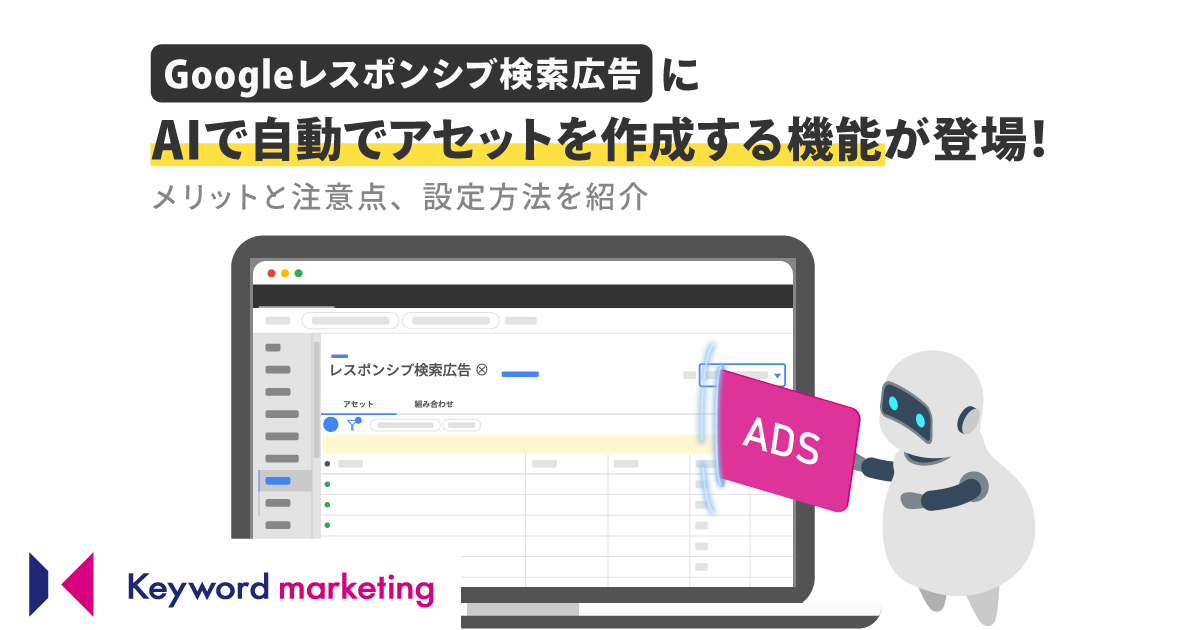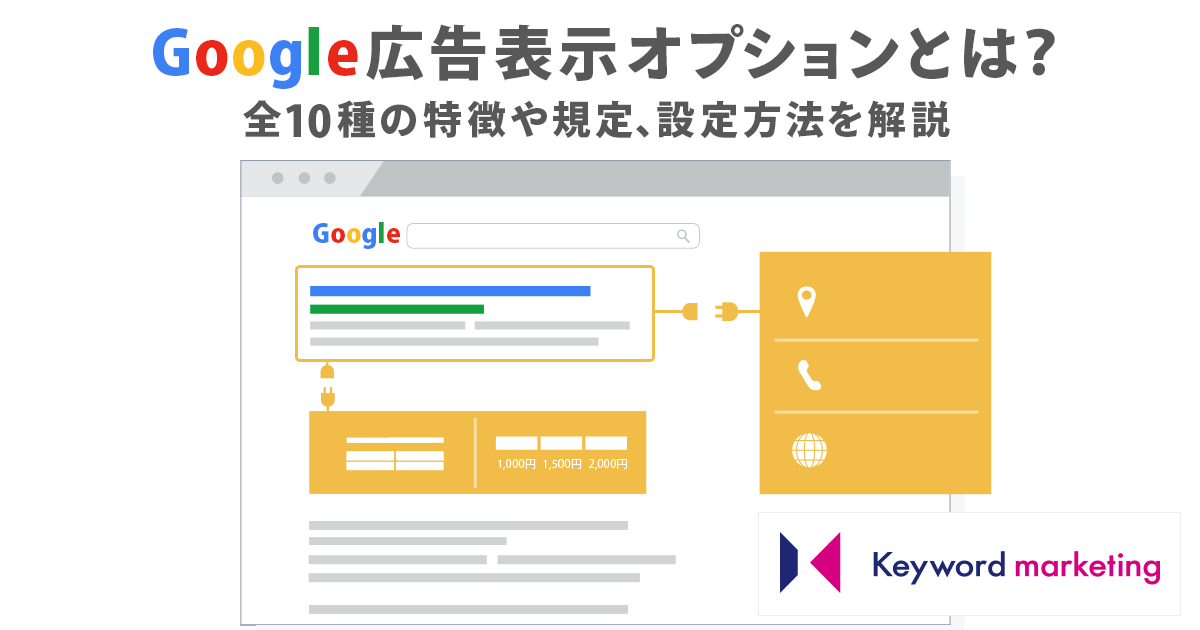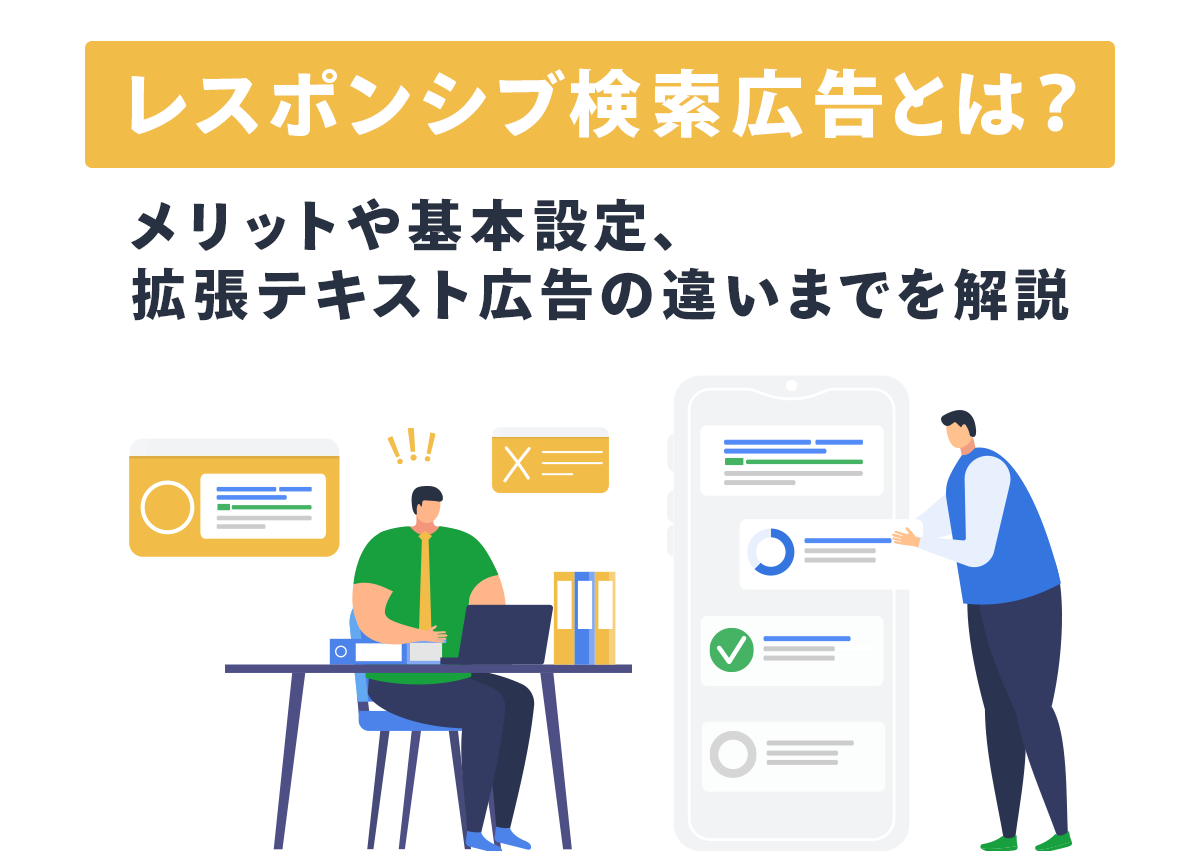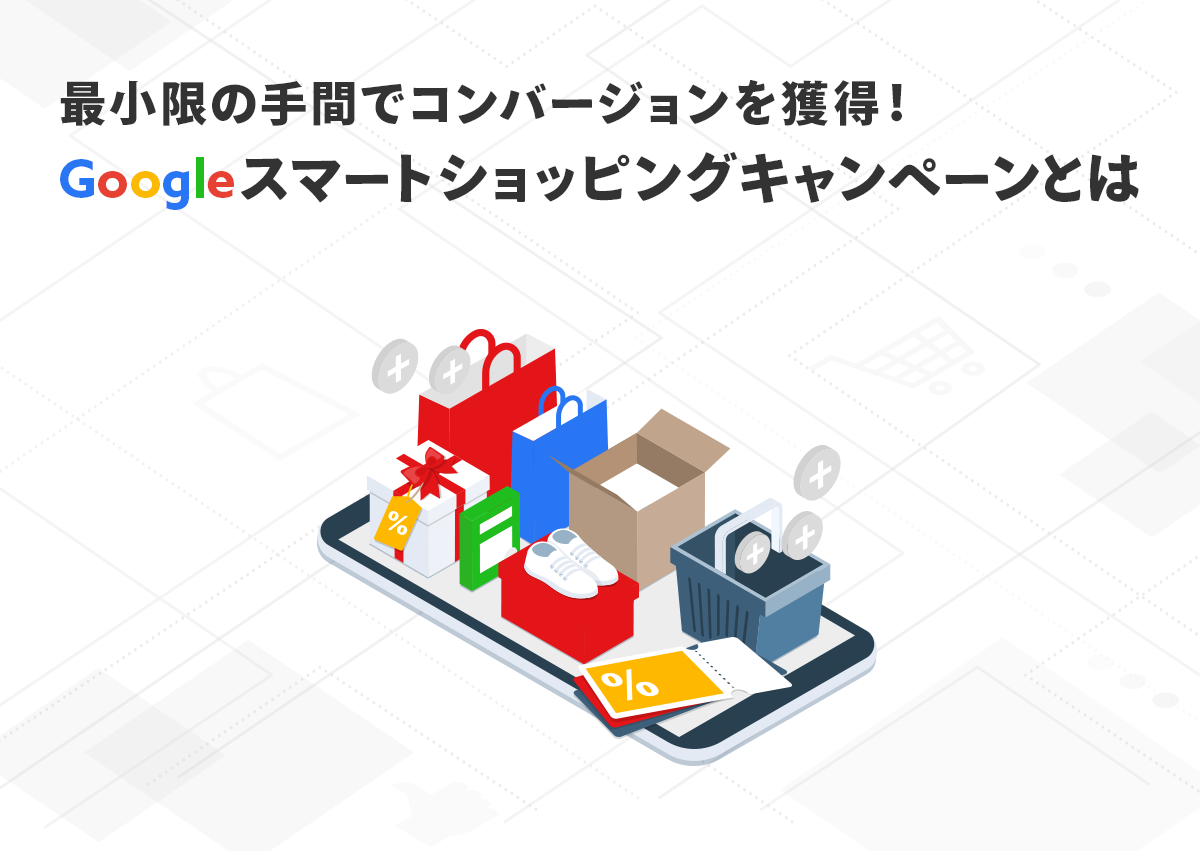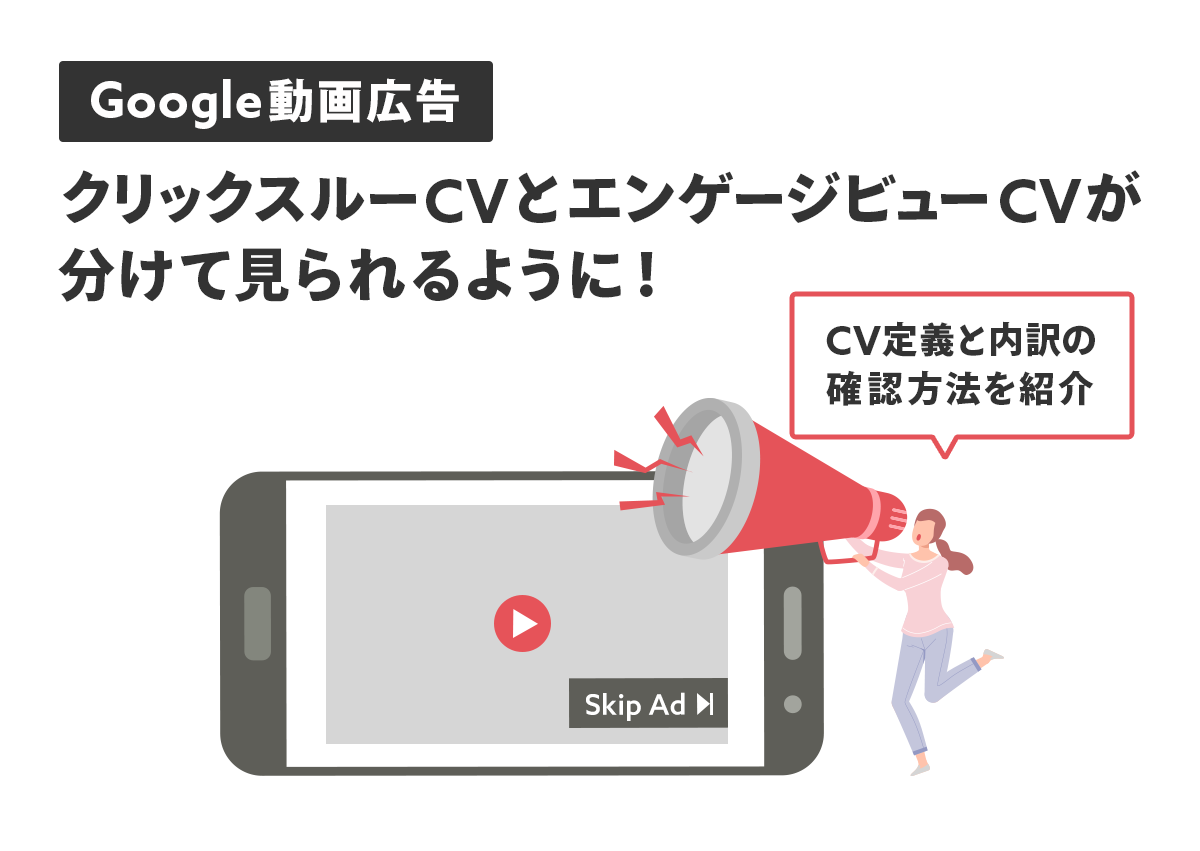2021年11月に P-MAX がローンチされてから3年が経ちました。この3年間でアップデートを何度も繰り返し、できること、見られるデータが大幅に増えてきています。
この記事では、2025年1月時点の最新情報をもとに、P-MAX でできることやできないこと、P-MAX に向いている商材、設定方法、成果を出すためのポイントなどをまとめています。
これから P-MAX で配信しようと考えている人も、P-MAX に再チャレンジしようか悩んでいる人も、この記事を参考にして、自社のアカウントで導入するべきかを検討してみてください。
目次
Google広告の P-MAX キャンペーンとは
P-MAX キャンペーン(パフォーマンスマックスキャンペーン)とは、入札やターゲティング、配信先をキャンペーンの目標に合わせて自動で設定してくれるキャンペーンです。
成果を最大化できるターゲットと広告枠、入札額を目標とクリエイティブをもとに自動的に判断し、広告配信をおこないます。配信面は Google 広告のすべての広告枠が対象で、手動設定が必要なのは、予算と目標とするコンバージョン、クリエイティブアセット(見出し、説明文のテキスト、画像など)だけです。
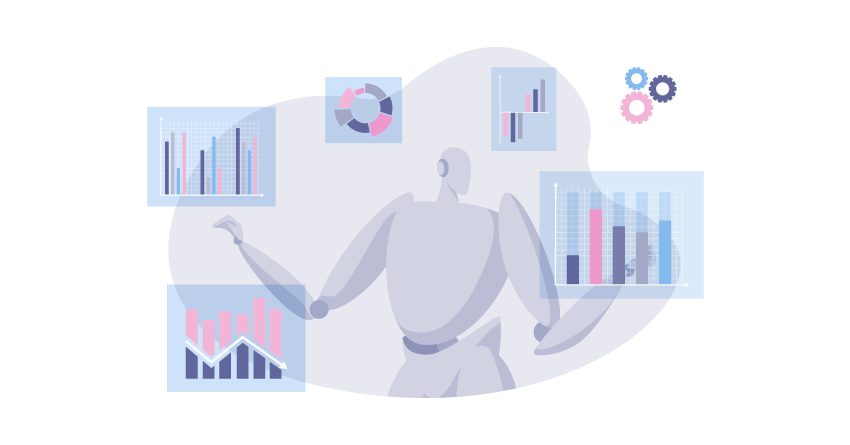
多くのユーザーはコンバージョンに至るまでに複数の広告を経由します。P-MAX を使う最大のメリットは、どの経路でどのクリエイティブの組み合わせがもっとも成果を出せるのかを学習して最適化し、コンバージョンを最大化できることと言えます。一度配信を開始すれば、その後の手間が少ない点も魅力です。
ただし、運用者が直接調整や確認できる部分が限られている点や、一定以上のコンバージョンデータが必要な点には注意しましょう。
P-MAX キャンペーンの特徴
P-MAX キャンペーンの特徴は以下の2つです。
- Google のすべての広告枠の配信を1つにまとめて、配信を最適化する
- 入札やターゲティング、配信先を自動で設定
ここでは、それぞれについて詳しく説明します。
1. Google のすべての広告枠の配信を1つにまとめて、配信を最適化する
P-MAX キャンペーンは、検索広告やディスプレイ広告、YouTube、Discover、Gmail、Google マップなど Google 広告のすべての広告枠に配信できます。
単に1つのキャンペーンですべての広告枠に出せるから便利というだけでなく、「すべての広告枠の配信・データを1つのキャンペーンにまとめることで、最適化の精度を上げる」というのが P-MAX キャンペーンの強みです。
Google 広告のヘルプページでは、P-MAX キャンペーンについて以下のように説明されています。
P-MAX を使用すると、指定したコンバージョン目標に基づいてパフォーマンスの向上を促すことができ、スマート自動入札を使用してチャネル全体のパフォーマンスをリアルタイムで最適化し、コンバージョン数とコンバージョン値を引き上げることができます。
P-MAX キャンペーンについて|Google 広告 ヘルプ
今までは、各キャンペーン(チャネル)ごとに分断して数値を確認や評価していたものが、1つのキャンペーンにまとまることで、より精度の高い配信と評価ができるようになるという考え方のキャンペーンです。
2. 入札やターゲティング、配信先を自動で設定
P-MAX キャンペーンは、入札やターゲティング、配信先が目標に合わせて自動で設定されます。検索広告のキーワードや、ディスプレイ広告のオーディエンス(オーディエンスセグメントやユーザー属性)、コンテンツ(トピックやプレースメント)も自動で設定されるため、手動で登録する必要はありません。
ターゲットを手動で設定することはできませんが、オーディエンスシグナルを設定して成果が出やすいユーザーの特徴を学習させることで、ターゲティングの精度を上げ、より迅速に目標達成に近づけることができます。
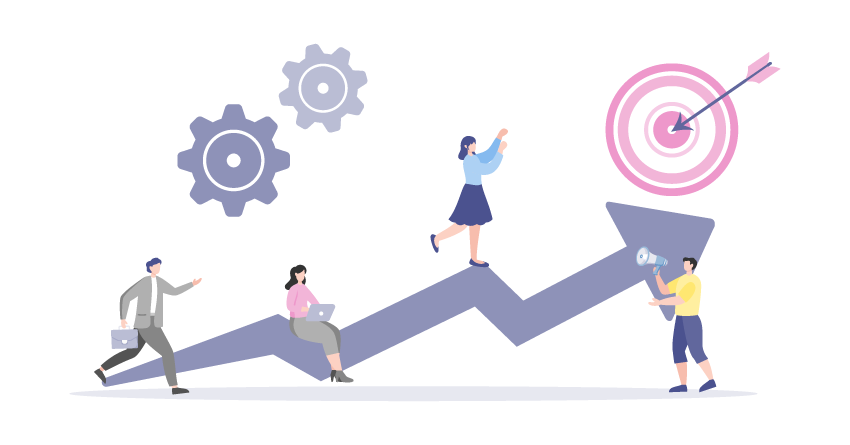
このオーディエンスシグナルとは、顧客となる可能性の高いユーザーを判断するためのデータです。具体的には、顧客のカスタムセグメントやカスタマーマッチリスト、コンバージョンユーザーのオーディエンスリストなどが挙げられます。
一般的な広告の場合、それぞれの設定項目で指定しますが、P-MAX を使う場合は、オーディエンスシグナルとして一括で設定します。オーディエンスシグナルとして、情報を1セットにまとめて登録することで、ユーザーの傾向をより明確にし、ターゲティング精度を高めることができます。
P-MAX キャンペーンでできないこと
1つのキャンペーンで配信を拡大できる便利な機能ですが、他のキャンペーンと比べてコントロールできない部分や、確認できないデータもいくつかあります。
ここでは P-MAX キャンペーンで設定できないことと確認できない項目を紹介するので、よく読んで理解しておきましょう。
設定できないこと
P-MAX キャンペーンは入札やターゲティング、配信先を自動で設定してくれるキャンペーンです。そのため、以下のような入札やターゲティング、配信先の項目は、基本的に手動での設定や調整ができません。
- オーディエンスセグメントの指定
- ユーザー属性、デバイスの調整(配信対象の指定や入札調整比率の変更)
- 配信プレースメントの指定
- キャンペーン単位のプレースメントやコンテンツの除外(アカウント単位で除外することは可能)
- 共有予算の設定
- 手動入札の設定
確認できない項目
P-MAX キャンペーンは、ほかのキャンペーンでは確認できる以下のレポートが確認できません。
- 検索語句レポート
- オーディエンスセグメントの別レポート
ただし、検索カテゴリーごとのレポートや、オーディエンスセグメント別のクリックシェアやインプレッションシェア、インデックスなど、限定的に確認できる数値があります。
P-MAX キャンペーンの新機能
P-MAX キャンペーンはアップデートを繰り返しており、リリース当初と比べて設定や確認ができるようになったことも増えています。最近、新しく利用できるようになった機能のうち、代表的なものは以下の5つです。
- キャンペーン単位でのキーワード除外
- 検索カテゴリーごとのパフォーマンス
- オーディエンスセグメント別のインデックス
- アセットグループ単位、アセット単位のパフォーマンス
- 商品データ(リスティンググループ)ごとのパフォーマンス
ここでは、これら5つの新機能について紹介します。
1. キャンペーン単位でのキーワード除外
もともと、P-MAX キャンペーンにはキャンペーン単位でキーワードを除外する手段がなく、キーワードを除外したい場合はアカウント単位で設定するしかありませんでした。
ただ、アカウント単位でキーワード除外をすると P-MAX キャンペーン以外のキャンペーンでも除外されてしまうため、P-MAX キャンペーンだけで除外したいキーワードを除外する手段がありませんでした。
このキーワード除外機能についてアップデートがあり、P-MAX キャンペーンでもキャンペーンで除外キーワードを登録できるようになりました。ただし、登録方法はほかのキャンペーンと異なり、P-MAX キャンペーン専用の除外登録依頼フォームから依頼する必要があります。
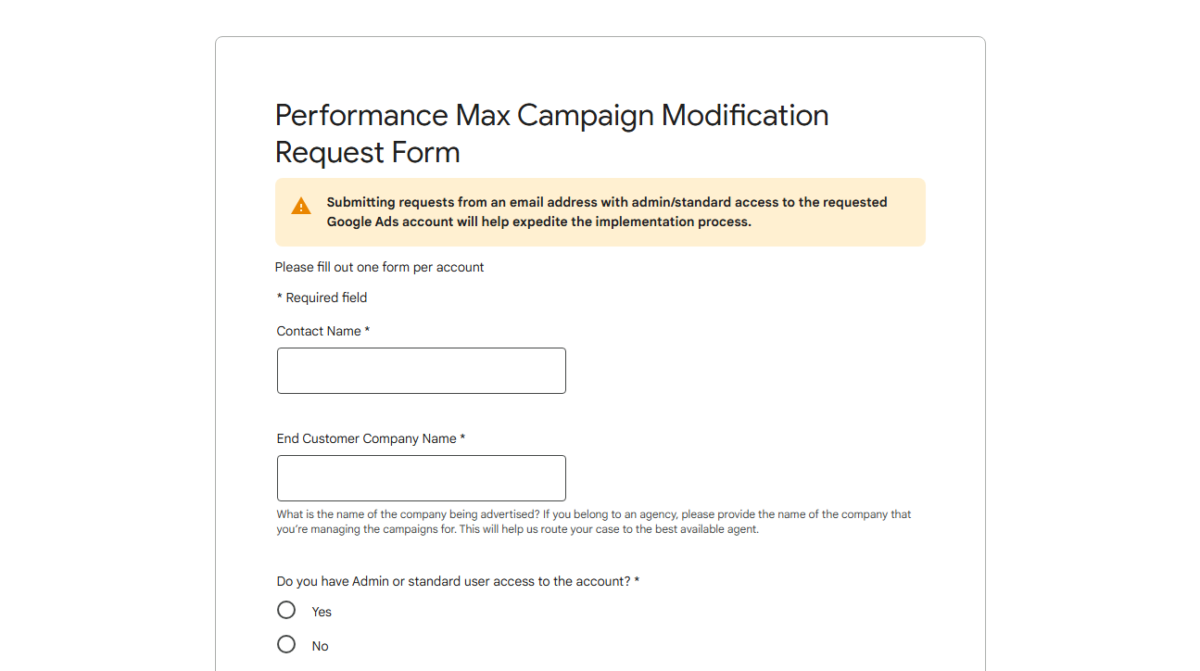
なお、除外キーワードの選定については、以下の記事もあわせてご覧ください。
広告運用フェーズ別の「除外キーワードの考え方」とは?マッチタイプの使い分けや4つの注意点を解説|キーマケのブログ|株式会社キーワードマーケティング
除外キーワードとは、特定のキーワードで検索された時に広告を表示されないようにする機能です。除外キーワードを活用すると無駄な広告配信を減らすことができ、結果的にCPAをさげることができます。自社の商品・サービスのフェースによって異なる考え方があるので、あわせて確認してみてくだい。
2. 検索カテゴリーごとのパフォーマンス
検索広告キャンペーンと同じ検索語句レポートは確認できませんが、かわりに検索カテゴリーごとのレポートを確認できるようになりました。

検索カテゴリーとは、自動で生成される検索語句グループのことです。ユーザーの意図のほか、商品とサービスの属性に基づいて自動的に分類されます。検索カテゴリーを展開してサブカテゴリーを表示すると、さらに詳細な検索カテゴリーを確認できます。
検索語句ごとの数値を細かく確認できない代わりに、検索カテゴリーの数値を確認することで、コンバージョンを獲得している検索カテゴリーからユーザーのニーズを推測したり、既存の検索広告キャンペーンと比べてユーザー層に違いがあるかを確認したりするのに役立ちます。
1点注意しなければならないのは、同じキーワードが複数のカテゴリーに分類されることがある点です。例えばユーザーが「検索広告 代理店」と検索した場合、「検索広告」のカテゴリーと「代理店」のカテゴリーの両方に分類される可能性があります。
3. オーディエンスセグメント別のインデックス
P-MAX キャンペーンではオーディエンスセグメントを設定することはできませんが、どのオーディエンスセグメントに属しているユーザーに多く配信やクリックされているかを確認できるようになっています。
P-MAX キャンペーンの分析情報の「オーディエンスの分析」の項目で、クリックシェアとインプレッションシェア、インデックスが高いオーディエンスセグメントを確認できます。
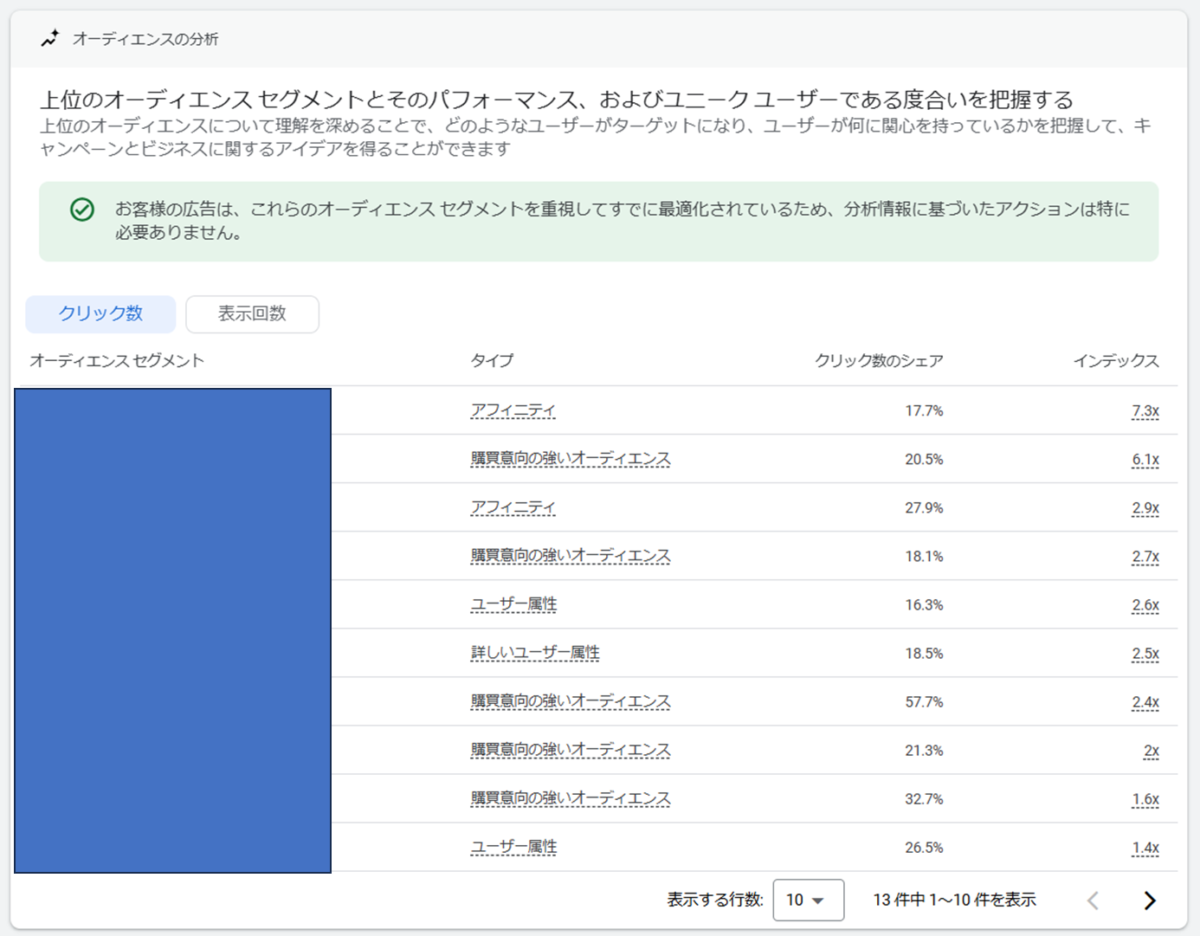
インデックスとは「該当のオーディエンスと一般的なオーディエンスを比べた際に、該当するオーディエンスに属している可能性が〇倍高い」という意味です。つまり、インデックスの値が大きいオーディエンスのユーザーは、他のユーザーと比べて広告に興味を持っており、成果を得られる可能性が高いと考えられます。
また、P-MAX キャンペーンの分析情報の「アセットの分析」の項目では、一部の任意のアセットに対してインデックスが高いオーディエンスを確認できます。どんな訴求のアセットが、どのオーディエンスのユーザーから興味を持たれているかといった傾向をつかむのに役立ちます。
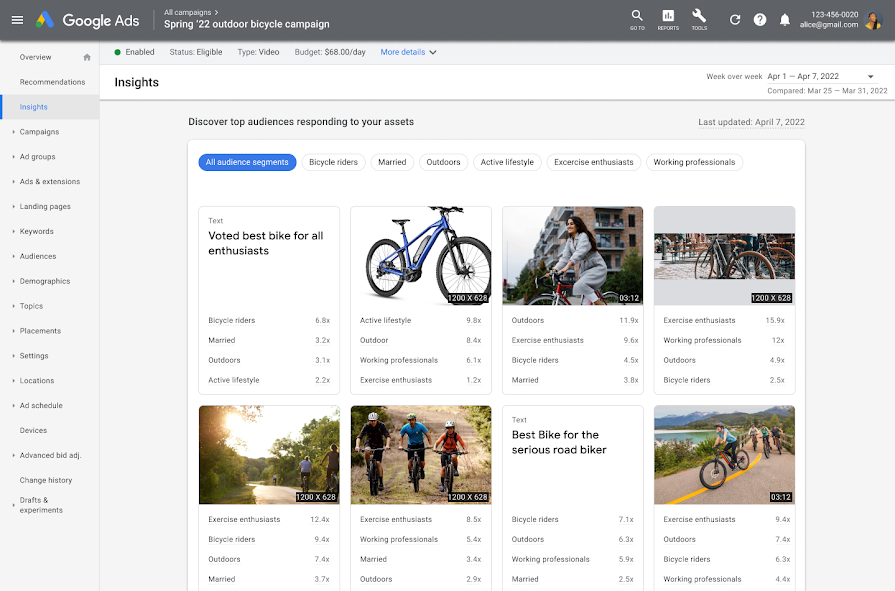
4. アセットグループ単位、アセット単位のパフォーマンス
P-MAX キャンペーンでは、アセットグループ単位のパフォーマンスや、アセット単位のパフォーマンスも確認できるようになっています。
アセットグループ単位で確認できる指標のうち、代表的なものは以下の通りです。
- 表示回数
- クリック数
- 費用
- コンバージョン数
- コンバージョン値
- 広告の有効性
アセットグループ単位のパフォーマンスは、アセットグループの画面で右上の「Table」をクリックすると表示されます。
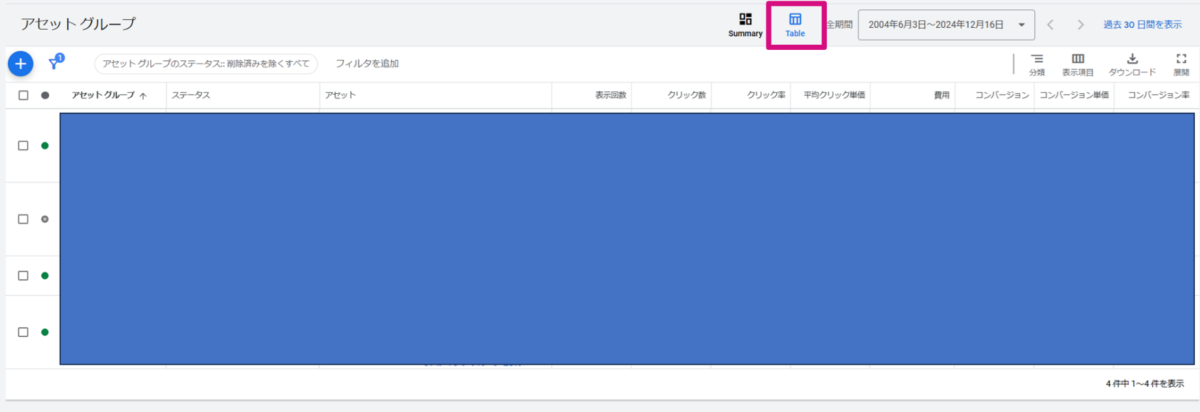
アセット単位で確認できる指標は以下の通りです。いずれも成果を上げているアセット、成果を出せていないアセットを確認し、クリエイティブをブラッシュアップしていくときに重要な情報となります。
- ステータス
- パフォーマンス
- コンバージョン数
- コンバージョン値
- 高い成果を上げているアセットの組み合わせ
アセット単位のパフォーマンスは、アセットグループの画面で各アセットグループの「詳細を表示」をクリックすると表示されます。
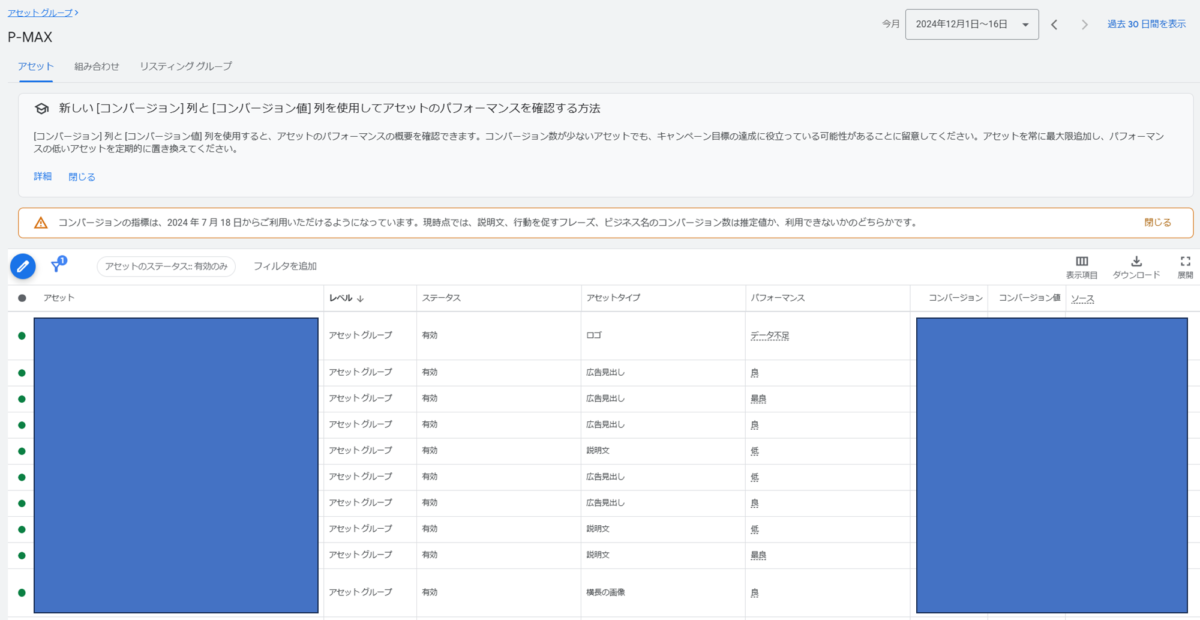
5. 商品データ(リスティンググループ)ごとのパフォーマンス
P-MAX キャンペーンに Google Merchant Center の商品フィードを紐づけている場合、商品ごとや商品グループごとのパフォーマンスを確認できます。
この機能が追加されたことで、成果を上げている商品や成果を出せていない商品を分析して、商品フィードの改善に役立てることができるようになりました。
商品データごとのパフォーマンスは、アセットグループの画面で各アセットグループの「リスティンググループ」をクリックすると表示されます。
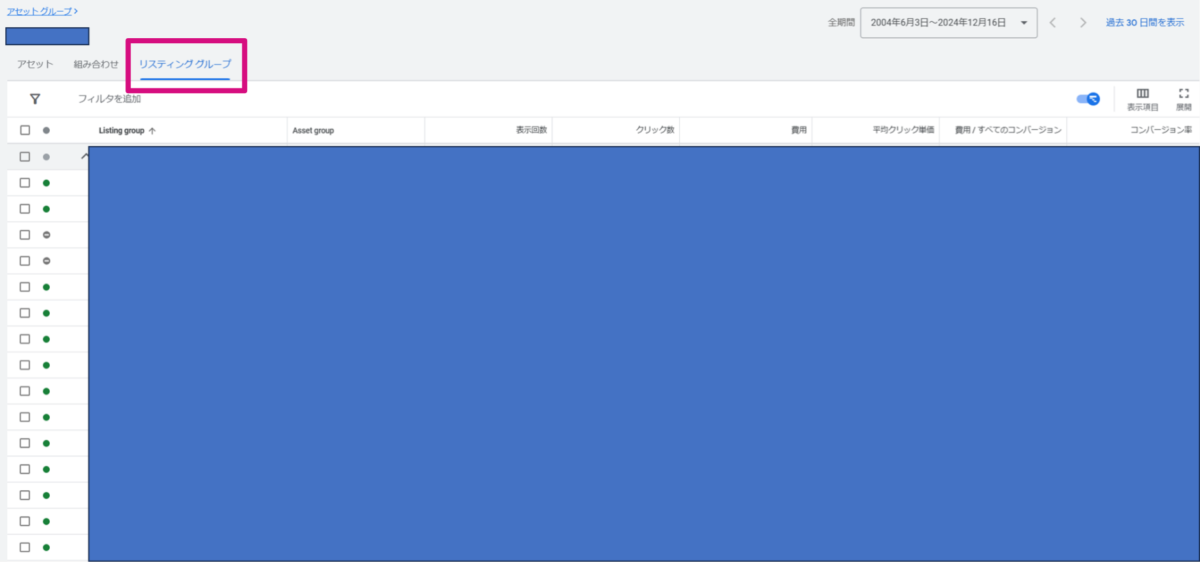
P-MAX キャンペーンの2つのメリット
P-MAX キャンペーンは成果が期待できる半面、通常のキャンペーンと比べて制限も多いキャンペーンです。そこで、ここからは P-MAX キャンペーンのメリットとデメリットそれぞれを整理していきましょう。
最初に紹介するのは、P-MAX キャンペーンのメリットです。これは大きく分けて以下の2つがあります。
- Google が最適なパターンを発見することで成果を最大化できる
- 配信開始後の手間が少ない
1. Google が最適なパターンを発見することで成果を最大化できる
各キャンペーン(チャネル)ごとに分断して数値を確認、評価していたものが1つのキャンペーンにまとまることで、より精度の高い配信と評価ができるようになるのが、P-MAX キャンペーンの最大のメリットです。
前提として、ユーザーはコンバージョンに至るまでに、以下のように複数の広告を経由している場合が多いです。
動画広告で商品サービスを認知
⇒ 検索広告でサイトに流入して商品サービスについて情報収集
⇒ リマーケティングのディスプレイ広告でコンバージョン
この例のように、コンバージョンに至る経路は膨大です。このような場合でキャンペーンが、動画や検索、ディスプレイと複数に分かれていると、その経路を「点」で評価することしかできず、正しい評価や経路を考慮した配信最適化が難しくなります。
P-MAX キャンペーンを使うと、Google がユーザーのすべての経路と配信された広告クリエイティブ、それぞれがどう組み合わせられてコンバージョンに至ったかなどのデータを把握できます。その結果、どの経路でどのクリエイティブの組み合わせがもっとも成果を出せるのかを学習して最適化し、コンバージョンを最大化できるのです。
2. 配信開始後の手間が少ない
P-MAX キャンペーンは手動で設定、調整できる項目が限られているので、配信開始後に調整が必要な部分は多くありません。
また、検索キャンペーン、ディスプレイキャンペーン、動画キャンペーンとキャンペーンを複数管理、調整するのに比べて、P-MAX キャンペーンは1つのキャンペーンで済む分、運用工数が少なく済みます。
P-MAX キャンペーンの3つのデメリット
P-MAX キャンペーンのデメリットとして挙げられるのは以下の3つです。
- 運用者が調整できる部分が限られている
- 良い成果を得るには一定のコンバージョン数が必要
- アセットの準備が大変
1. 運用者が調整できる部分が限られている
P-MAX キャンペーンは、運用者がオーディエンスセグメントやキーワード、デバイスなどの配信、除外設定や配信比率の強弱といった調整をすることはできません。
そのため、特定のキーワードは必ず上位掲載したい、特定の年齢性別のユーザーのみに配信したいなど、配信内容を細かくコントロールしたい場合には不向きです。
2. 良い成果を得るには一定のコンバージョン数が必要
P-MAX キャンペーンで成果を出すためには、十分な学習データを Google AI に渡す必要があります。
P-MAX の強みは各経路のデータを統合して評価、最適化できることなので、各経路を評価できるだけのコンバージョン数がなければうまく機能しません。
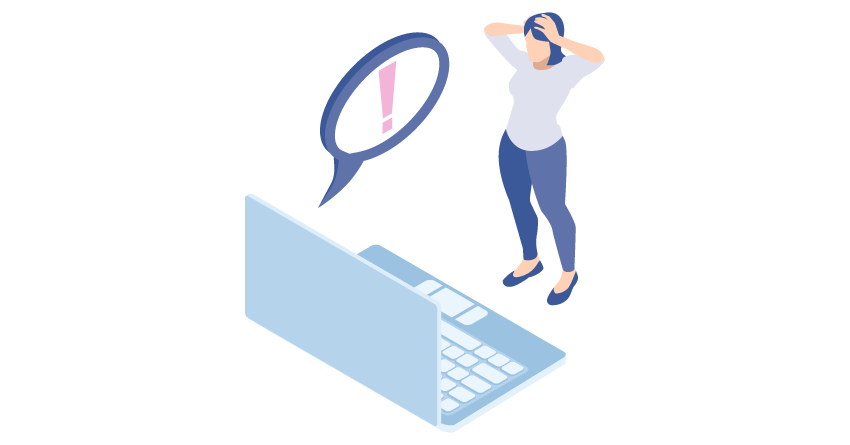
Google ヘルプなどに明確なコンバージョン数の基準は記載されていませんが、自動入札を使用するときの一般的な基準として「コンバージョン数が月に30件以上」というラインがあるので、月30件を下回る場合は成果が出せない可能性が高くなると考えられます。
3. アセットの準備が大変
P-MAX キャンペーンで各経路のデータを収集するためには、すべての経路に広告配信できるようにアセットを準備する必要があります。検索広告のテキストやディスプレイ広告のバナーはもちろん、動画広告用の動画も準備しなければいけません。
他のキャンペーンと比べて、用意するアセットの数と種類が多いので、配信準備には十分な時間を見積もっておきましょう。ただし「自動作成アセット」など、アセット作成をサポートする機能もあります。
▼自動作成アセットに関する記事はこちら
Googleレスポンシブ検索広告に自動作成アセットが登場!メリットと注意点、設定方法を紹介|キーマケのブログ|株式会社キーワードマーケティング
「自動作成アセット」は、ランディングページや既存の広告、広告グループのキーワードなどに基づいて、レスポンシブ検索広告の広告見出しや説明文を自動で追加する機能です。
P-MAX が向いているシーンや商材
P-MAX は、他のキャンペーンとは毛色の違う特殊なキャンペーンなので、どういう場合に活用すると効果的なのかイメージできない人も多いと思います。
ですので、続いては P-MAX キャンペーンの使用に向いている3つのシーンを紹介します。
1. コンバージョン数や売上を最大化したい場合
Google 広告ヘルプページ「P-MAX キャンペーンについて」でメリットの1番目に「コンバージョンに至るユーザーの増加」と挙げられている通り、P-MAX キャンペーンは、コンバージョン数を最大限増やす拡大施策として力を発揮します。
そのため、目標 CPA を守りながらコンバージョン数を増やす施策が頭打ちとなったときに有効です。この場合、 CPA が少し上がってもコンバージョン数を2倍、3倍に増やすことが目標になるため、P-MAX キャンペーンを開始するのに適しています。
2. 1か月あたりのコンバージョン数が多い toC 商材
コンバージョンまでの経路が複雑になりやすい toC 商材は P-MAX に向いているといえます。
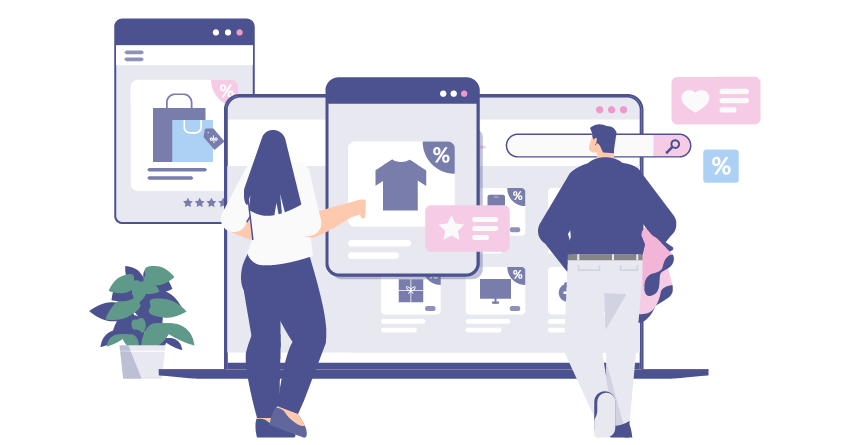
P-MAX キャンペーンで良い成果を得るには一定のコンバージョン数が必要です。1か月あたりに獲得できるコンバージョン数が多ければ多いほど、自動入札の精度が上がり、良い成果を得られる可能性が上がります。
こうした P-MAX のメリットから考えると、さまざまな経路を経由する商材であるほど、ほかのキャンペーンと比べて成果を出しやすいと言えます。
3. オンラインでの資料請求などをコンバージョンポイントにしている toB 商材
toB 商材でいうと、最終的な成約率や成約単価などを重視する商材だと、一般的にコンバージョン数が少なくなりがちです。一方で、オンラインで完結する資料請求や無料トライアルの申し込みなど、比較的短期間で多くのコンバージョンが得られる商材は P-MAX キャンペーンと相性が良い場合があります。
ただし、P-MAX キャンペーンに向いている toB 商材でも最終的な成約率や成約単価などのオフラインデータの重要性は変わらないため、オフラインデータを別途分析、考慮しながら、必要に応じて調整することが重要です。
4. 顧客データが十分にある、顧客の属性が明確な場合
P-MAX キャンペーンでは顧客データが豊富にあるほど、あるいは顧客の属性が明確になっているほど、成果を出しやすくなります。具体的な例として挙げられるのは、以下の通りです。
- 顧客のカスタムセグメント
- カスタマーマッチリスト
- コンバージョンユーザーのオーディエンスリスト
- 顧客ユーザーのデモグラ・興味関心・ライフイベント
P-MAX キャンペーンでは、こうした顧客データは「オーディエンスシグナル」として一括で設定します。情報を1セットにまとめて登録することで、ユーザーの傾向をより明確にしターゲティング精度を高められるため、顧客データがすでに十分蓄積されている場合は P-MAX キャンペーンを活用できるといえます。
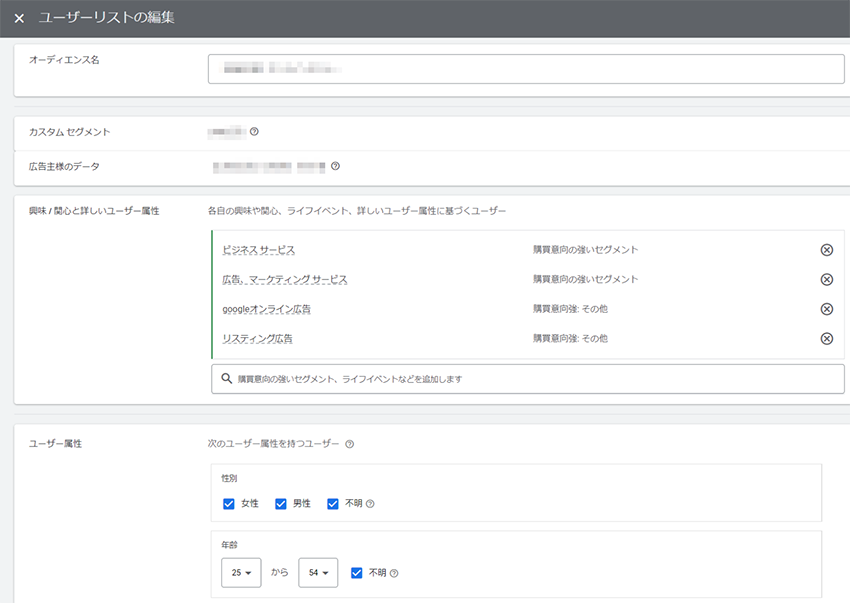
キーワードマーケティングでの成功事例
キーワードマーケティングで運用しているアカウントでも、コンバージョン数を拡大する施策として P-MAX キャンペーンを導入しています。
ある toC 向けの美容商材系のアカウントでは、検索広告の一般名詞キーワードでコンバージョン数を増やすことに難航しており、既存の GDN、デマンドジェネレーションなどのディスプレイ広告に加えて P-MAX キャンペーンも導入しました。
結果として GDN、デマンドジェネレーションよりも CPA を下げつつ、既存の配信メニューの倍以上のコンバージョン数を獲得できました。
| 配信メニュー | CPA | コンバージョン数 |
|---|---|---|
| 検索広告(指名キーワード) | ¥5,000 | 80 |
| GDN | ¥16,000 | 90 |
| デマンドジェネレーション | ¥13,000 | 40 |
| P-MAX | ¥10,400 | 180 |
※数値は一部加工しています。
別の toB 向けツール系商材のアカウントでは、配信先を拡大しコンバージョン数をより増やす施策として、P-MAX キャンペーンを導入しました。こちらも CPA の上昇を最小限に抑えつつ、リマーケティングよりも多くコンバージョンを獲得することに成功しています。
| 配信メニュー | CPA | コンバージョン数 |
|---|---|---|
| 検索広告 | ¥42,000 | 206 |
| リマーケティング | ¥22,000 | 15 |
| P-MAX | ¥48,000 | 24 |
※数値は一部加工しています。
P-MAX の入稿規定
P-MAX キャンペーンに登録できるアセットの入稿規定は以下の通りです。任意の項目もありますが、良い成果を出すためには、できる限りすべてのアセットを設定しましょう。
| 項目 | 詳細 |
|---|---|
| 画像 |
【画像サイズ】
【上限枚数】 20枚まで |
| ロゴ |
【画像サイズ】
【上限枚数】 5枚まで |
| 動画 |
連携している YouTube チャンネルにアップされている動画から
5つまで選択:任意(※1) |
| 広告見出し |
【文字数】
半角30文字(全角15文字)まで:必須 【上限個数】 15個まで |
| 長い広告見出し |
【文字数】
半角90文字(全角45文字):必須 【上限個数】 5つまで |
| 説明文 |
【文字数】
半角1~60文字(全角1~30文字)までの簡単な説明を1つ、 半角1~90文字(全角1~45文字)までの説明文を1~4つ 【最小個数】 2つ ※半角60~90文字(全角30~45文字)の説明文のみ入稿は不可 【上限個数】 5つまで |
| 行動を促すフレーズ | 下記の選択肢から選ぶ
詳細/見積もりを希望/申し込む/登録/お問い合わせ/ ダウンロード/今すぐ予約/今すぐ購入/自動(※2) |
| ビジネス名 | 【文字数】 半角25文字(全角12文字)まで:必須 |
| 表示 URL のパス |
【文字数】
半角15文字(全角7文字):任意 【上限個数】 2つまで |
| 最終ページ URL |
【文字数】
半角2,048文字:任意 【上限個数】 1つまで |
| 画像 |
【画像サイズ】
通常のイメージ広告と同様(※3):任意 【上限枚数】 15枚まで |
※2:「自動」を選択した場合、もっとも的確な行動を促すフレーズが自動的に選択される
※3:通常のイメージ広告のサイズは「GDN・YDA広告メニュー別バナー広告サイズまとめ」記事を参照
参考:アセット グループを作成する|Google 広告ヘルプ
特に動画の仕様には注意が必要です。動画を登録しない場合、登録されたテキストや画像を使って動画が自動生成されます。配信前にどのような動画になっているか確認し、意図と違う動画になっていないかチェックしましょう。
また、自動生成の動画は手動で編集ができないため、意図と違う動画になっていたとしても修正できないというデメリットもあります。そのため、できる限り自社で用意した動画を設定することをおすすめします。
P-MAX キャンペーンの設定方法と Tips
ここからは、P-MAX キャンペーンの作成手順を説明します。設定時のポイントやコツも紹介するので、配信を始めるときの参考にしてください。
大まかな作成手順は以下の通りです。
- キャンペーン作成と目標の選択
- 入札戦略と入札単価の設定
- キャンペーンの詳細設定
- アセットの設定、広告表示アセットやオーディエンスシグナルの登録
- 予算の設定
- 確認画面
- キーワード、プレースメント、コンテンツの除外
1. キャンペーン作成と目標の選択
まずは、キャンペーン一覧画面で青い「+」マークのボタンをクリックし、「新しいキャンペーンを作成」を選択します。
「キャンペーン目標を選択」画面で、目的に応じて下記のいずれかを選択します。
- 販売促進
- 見込み顧客の獲得
- ウェブサイトのトラフィック
- 来店数と店舗売上の向上
- 目標を指定せずにキャンペーンを作成する
「目標を指定せずにキャンペーンを作成する」以外の目的を選択すると、キャンペーンで使用するコンバージョンアクションを設定する項目が表示されます。
P-MAX キャンペーンで獲得したいコンバージョンアクションが表示されているか確認し、不要なものがあれば削除し、不足しているものがあれば追加して「続行」をクリックします。
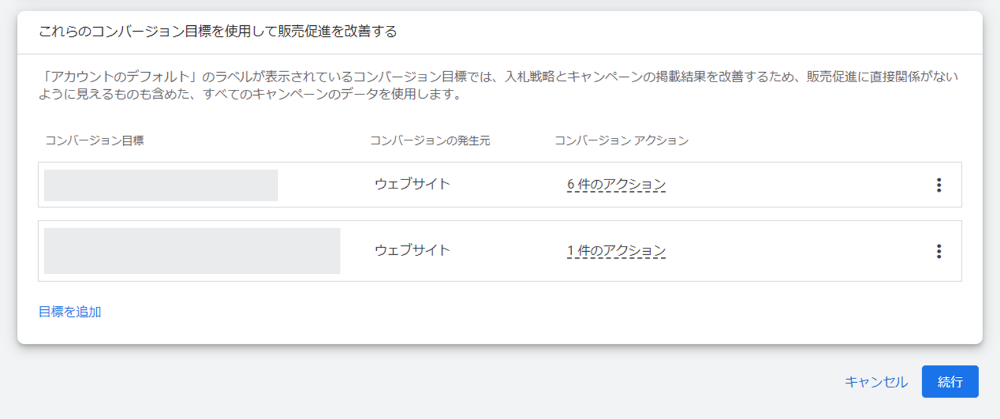
続いて、キャンペーンタイプと商品追加の選択画面です。キャンペーンタイプは「P-MAX」を選択します。
P-MAX で、Google Merchant Center の商品フィードを使ってショッピング広告や動的ディスプレイ広告を配信したい場合は「Merchant Center アカウントから商品を宣伝する」にチェックを入れます。
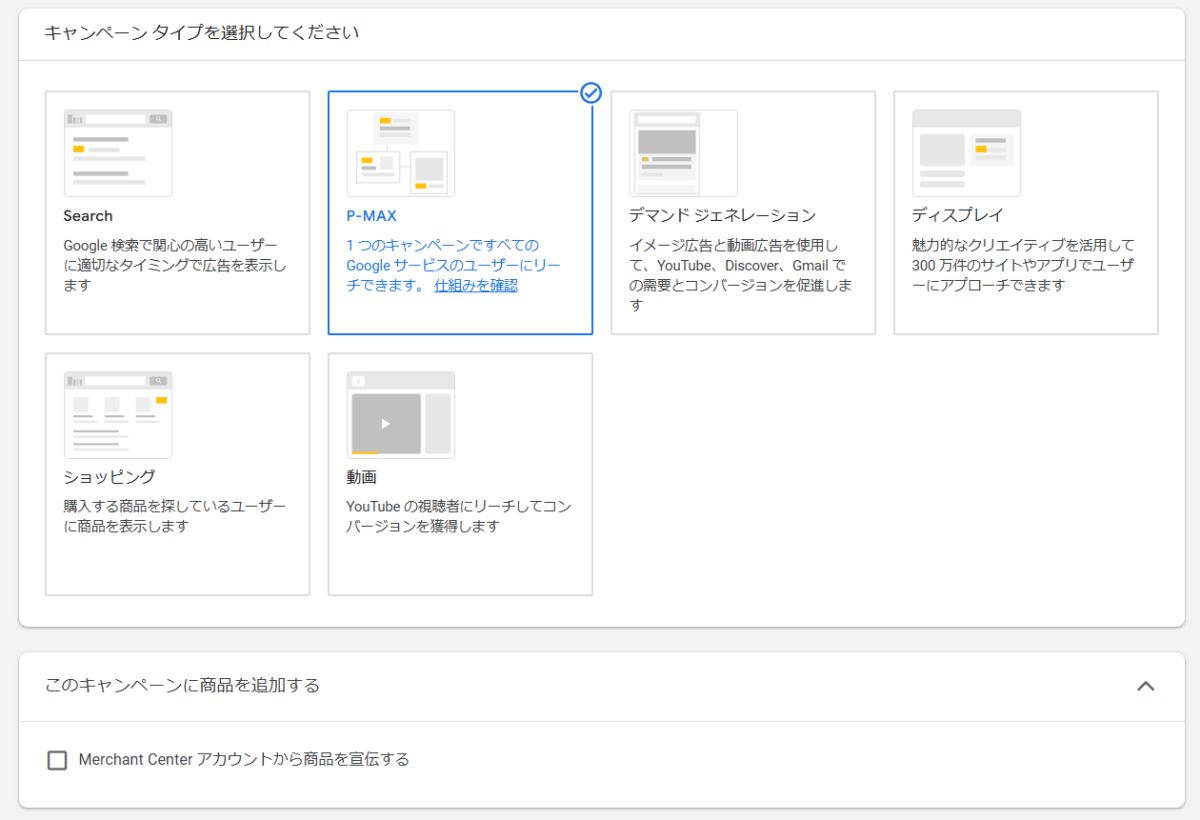
最終ページ URL はアセット作成の段階で入力できるので、この時点で入力する必要はありません。キャンペーン名を入力し「続行」をクリックすれば、「キャンペーン作成・目標を選択」は完了です。
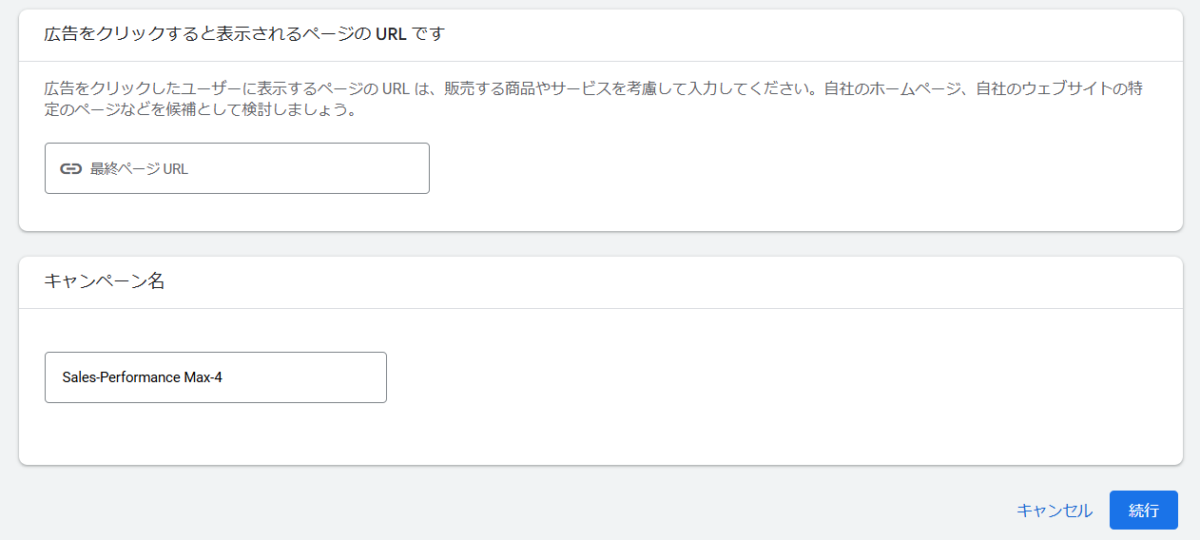
2. 入札戦略と入札単価の設定
次に、入札戦略と入札単価を設定しましょう。
デフォルトでは「コンバージョン数の最大化」になっているので、「目標コンバージョン単価を設定(任意)」にチェックを入れて目標金額を入力すると、目標コンバージョン単価の入札戦略で配信できます。
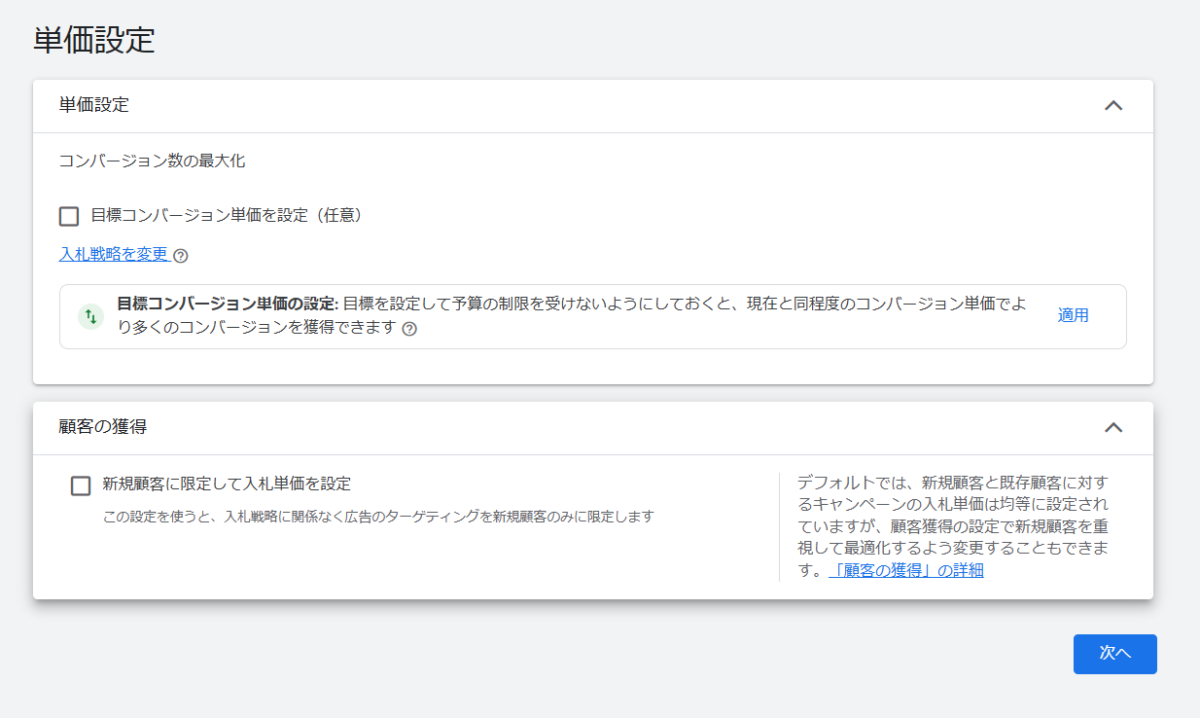
コンバージョン数ではなくコンバージョン値(売上)を目標に設定したい場合、「入札戦略を変更」をクリックして、重視している要素で「コンバージョン値」を選択すると、コンバージョン値の最大化や目標費用対効果の入札戦略で配信できます。
「顧客の獲得」の項目では、新規顧客を重視した入札設定ができます。「新規顧客に限定して入札単価を設定」にチェックを入れると、新規顧客のみを対象に入札するようにキャンペーンが最適化されます。
3. キャンペーンの詳細設定
次に、配信地域やターゲット言語などの詳細設定をおこないます。特定の地域に配信したい場合や特定の曜日、時間帯を除外したい場合は忘れずに設定しましょう。
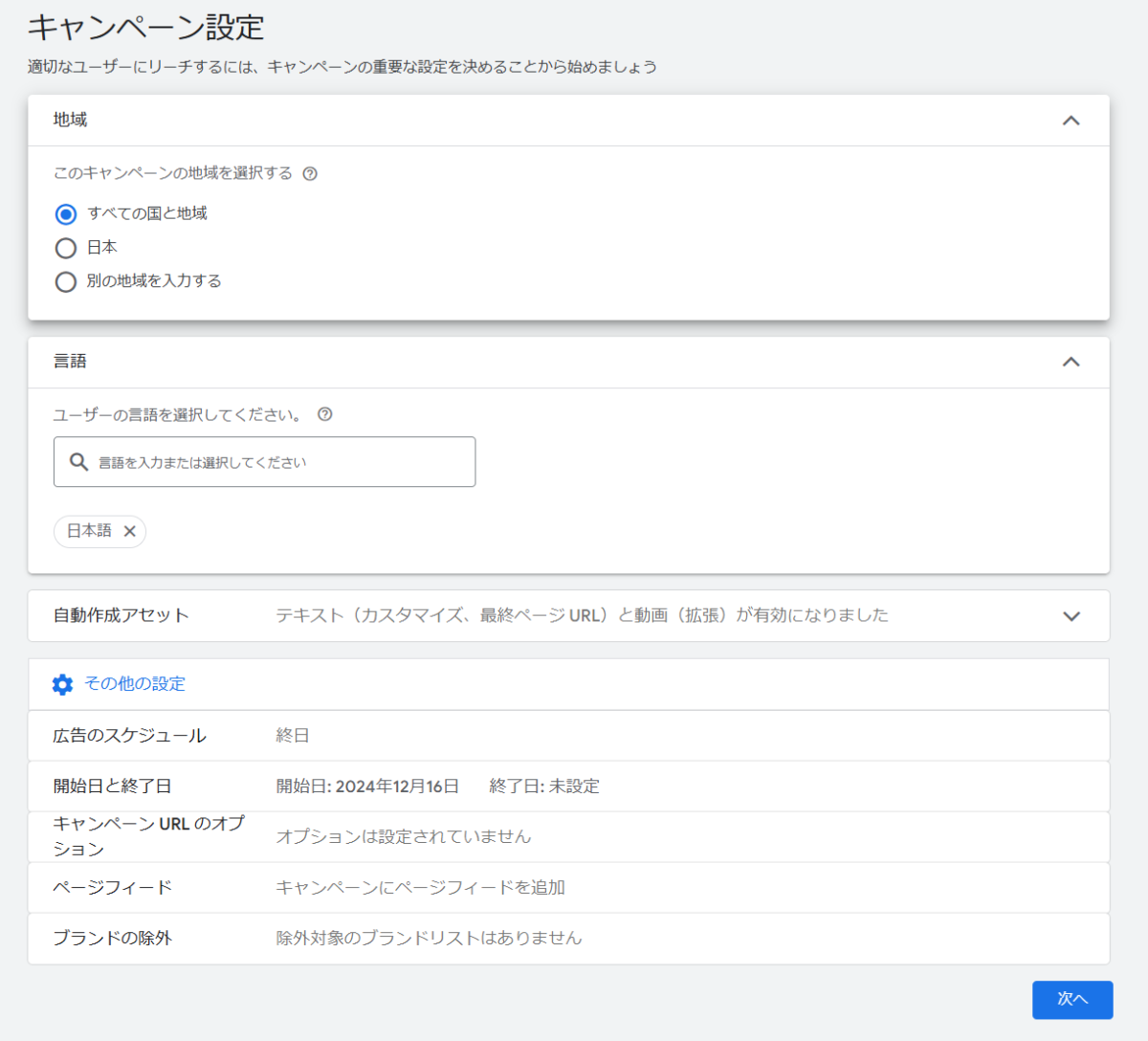
自動作成アセット
自動作成アセットの機能を使用すると、広告見出しなどのアセットや URL を自動で設定したり、動画のサイズや動画時間を自動で調整したりできます。
アセットを準備するリソースがないときには便利ですが、自動生成されるアセットは修正、編集などができないため、自力でアセットを準備できる場合には利用をおすすめしません。
利用するときは、配信結果画面で自動生成されたアセットを必ず確認し、想定と違うクリエイティブになっていないかチェックしましょう。
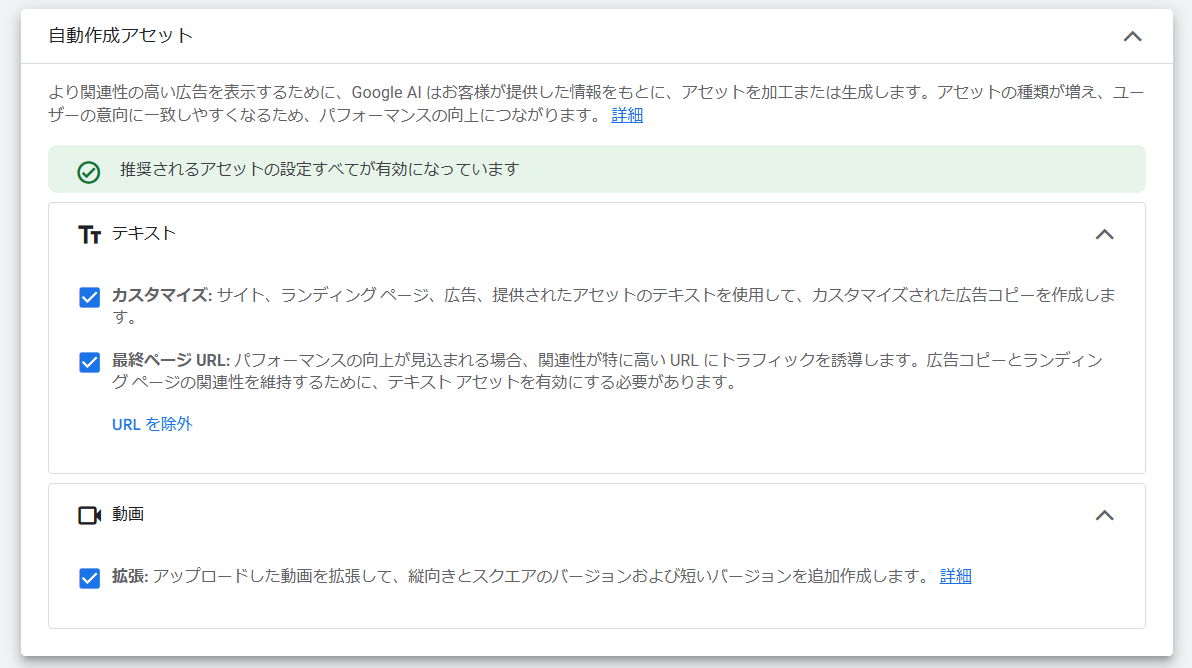
また、URL については実際に広告に使われた URL が確認できないため、「URL を除外」から広告の最終ページ URL に使用したくないページをあらかじめ除外しておきましょう。
4. アセットの設定、広告表示アセットやオーディエンスシグナルの登録
次にクリエイティブアセットとオーディエンスシグナルを登録します。
まずはアセットグループ名を入力します。この「アセットグループ」は、クリエイティブアセット(画像や動画、見出しなどのひとかたまり)とオーディエンスシグナルのセットのことを指します。
アセットの設定
アセットグループの設定をしたら、クリエイティブアセットを登録します。
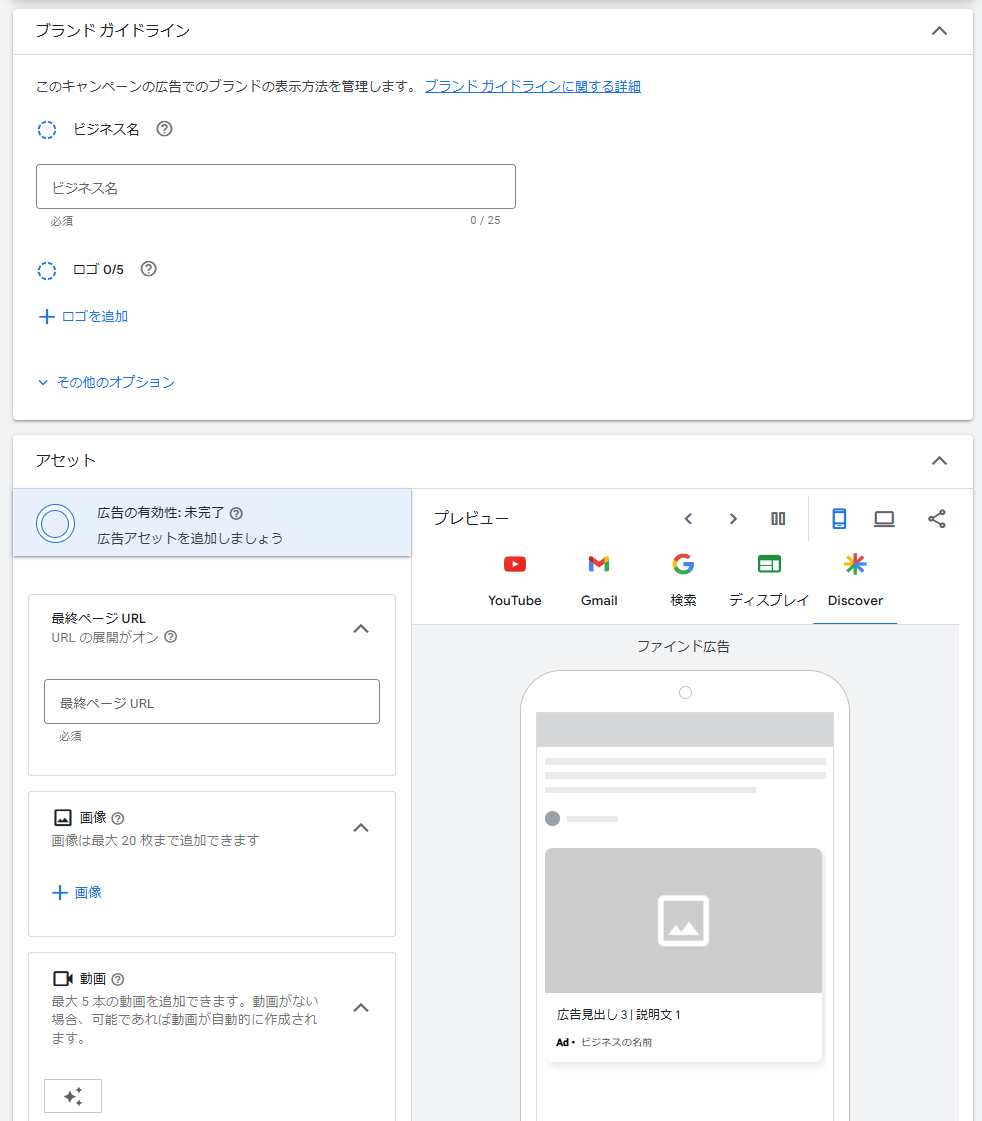
広告表示アセットの登録
次に広告表示アセットを登録します。デフォルトでは、アカウント単位で登録されている広告アセットを使用する設定になっています。
アカウント単位の広告表示アセットを使用しない場合は設定を変更しましょう。なお、アセットグループ単位で広告表示アセットを登録することはできないため、キャンペーン単位での設定になります。以下の広告表示アセットの設定が可能です。
- サイトリンクアセット
- プロモーションアセット
- 価格アセット
- 電話番号アセット
- メッセージアセット
- コールアウトアセット
- 構造化スニペットアセット
- リードフォームアセット
- 住所アセット
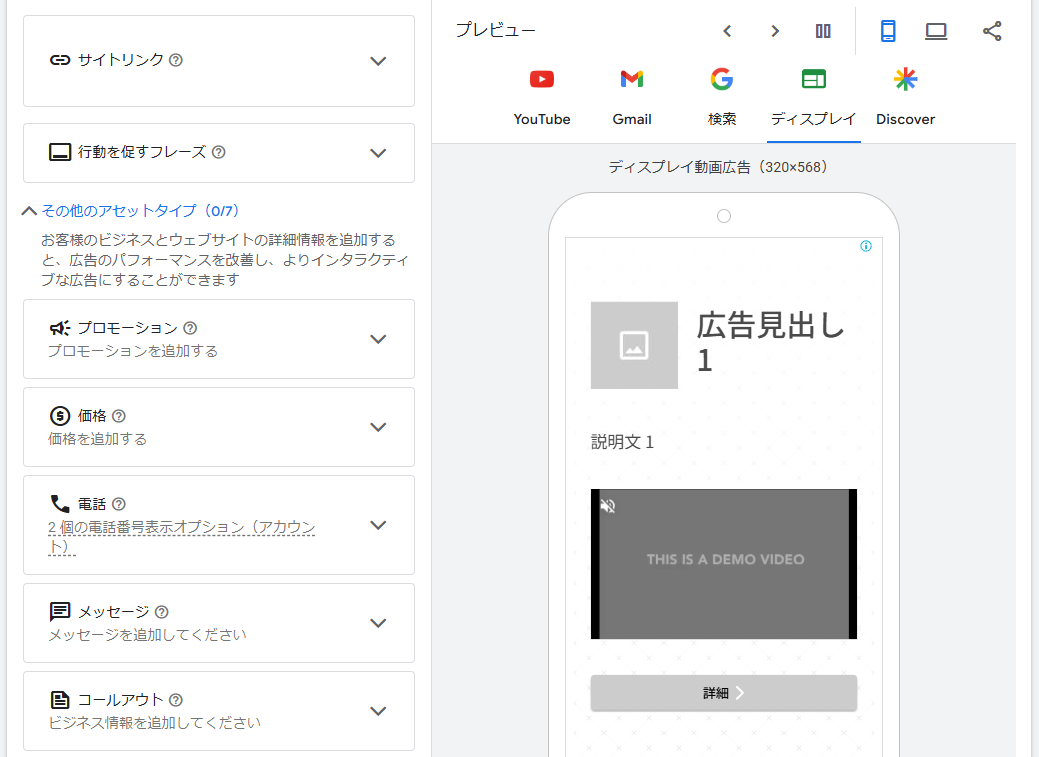
広告アセットのそれぞれの説明はこちらをご覧ください。
Google広告表示オプションとは?全10種の特徴や規定、設定方法を解説|キーマケのブログ|株式会社キーワードマーケティング
Googleの広告表示オプションとは、広告見出しや説明文と共に表示される商材やサービスについての情報を表示する機能です。広告表示オプションを使用することで広告の視認性の向上やクリック率の改善が見込めます。設定において追加の費用が発生するわけではないので、広告運用時に可能な限り設定おくべきものでしょう。この記事ではオプションの一覧とそれぞれの表示例や効果などをわかりやすくまとめました。
オーディエンスシグナルの登録
最後に検索テーマとオーディエンスシグナルを登録します。
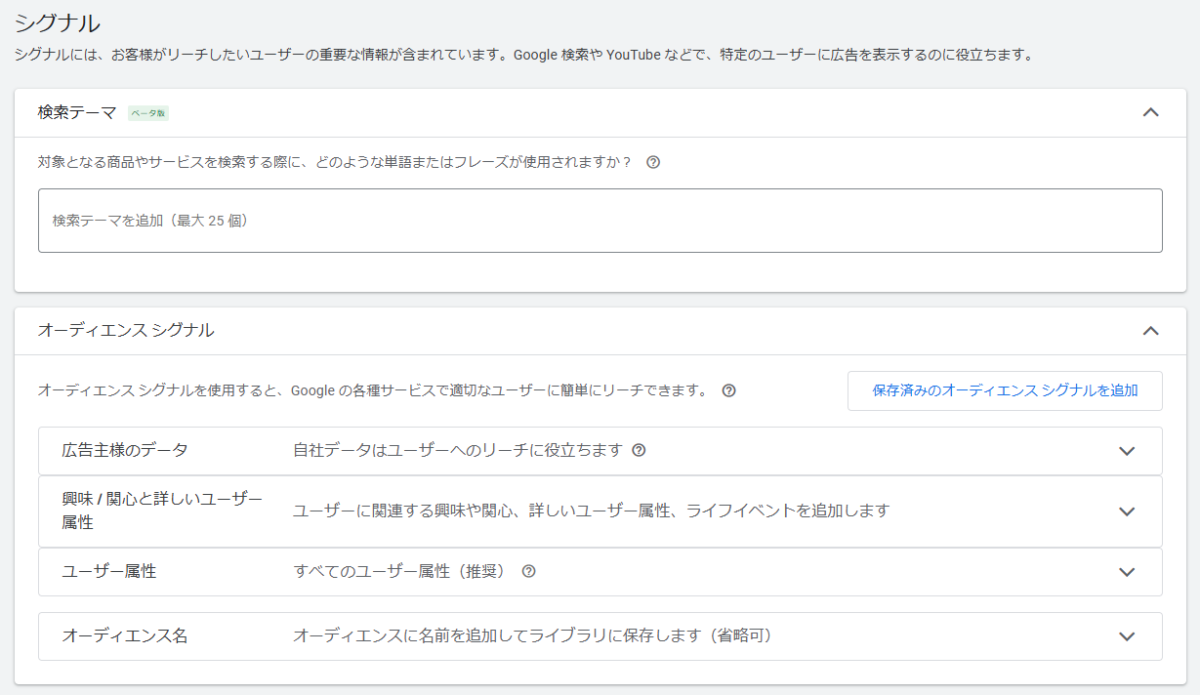
「オーディエンス名」を設定すると、登録したオーディエンスシグナルのセットを保存できます。オーディエンスシグナルを保存しておくと、新しくアセットグループを作成するときに保存済みのオーディエンスシグナルを読み込むことができるので便利です。
| 設定項目 | 詳細 | 設定できる内容 |
|---|---|---|
| 検索テーマ | 広告対象の商品、サービスを探すときに使われる単語やフレーズを設定 | 単語やフレーズを任意で設定 |
| 広告主様のデータ | 広告対象となる商品サービスを過去に利用したユーザーのデータや、顧客になる見込みが高いデータを設定 | 既存のオーディエンスセグメントから選択 |
| 興味/関心と 詳しいユーザー属性 |
広告対象の商品やサービスと関連性の高い興味関心や、顧客に近しいライフイベント、ユーザー属性を設定 | 下記のものを選択
|
| ユーザー属性 | 顧客に近しいユーザー属性を設定 | 下記のものを選択
|
アセットグループの分け方
アセットグループの分け方は、オーディエンスシグナルを基準に考えましょう。
例えば、幅広い化粧品を扱っているサイトで、オーディエンスシグナルで20代の女性が中心の設定をした場合、このアセットグループのクリエイティブには、20代女性が求める化粧水や美容液、クレンジングなど複数の商品を含めても問題ありません。
ただし、同じアセットグループに50代女性がメインターゲットのエイジングケア化粧品のクリエイティブを含めると、オーディエンスシグナルとミスマッチとなり、よい成果を得ることが難しくなります。
この場合、アセットグループを分けて、50代女性が中心のオーディエンスシグナルを作成し、50代女性用のアセットグループにエイジングケア化粧品のクリエイティブを設定しましょう。
動画の自動生成
動画は登録しなくても設定を完了できますが、動画を設定しない場合、登録された画像を使って動画が自動生成されます。画像の組み合わせによっては意図しない動画になってしまう可能性もありますので、できる限り手動で設定することをおすすめします。
5.予算の設定
最後にキャンペーンの1日あたりの予算を設定します。
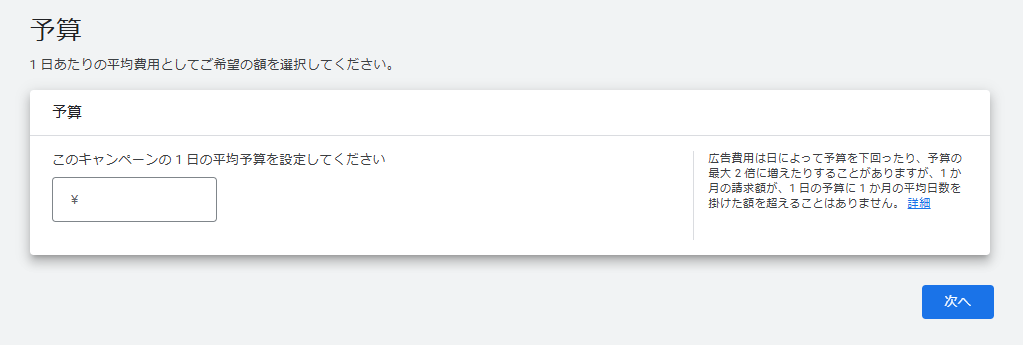
キャンペーン予算の推奨金額
キャンペーン予算の金額は、コンバージョンが10件ほど獲得できる予算を目安にすると良いでしょう。Google の目標コンバージョン単価の自動入札では、コンバージョンが10件獲得できる金額(目標コンバージョン単価の10倍)を1日の予算として設定することが推奨されています。
自動最適化をうまく機能させるためには十分なデータを得る必要があります。そのため、低すぎる予算の設定は避けましょう。
6.確認画面
予算の設定を完了して「次へ」をクリックすると、確認画面になります。不足している情報があるとエラーが表示されるので案内にしたがって修正しましょう。
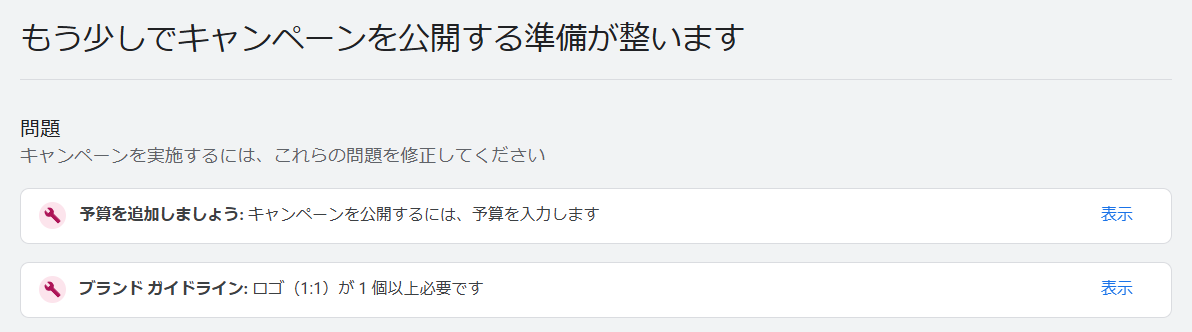
最後に「キャンペーンを公開」をクリックすると配信が開始されます。配信後には、意図した通りにキャンペーンが公開されているか必ず確認しましょう。
7. キーワード、プレースメント、コンテンツの除外
P-MAX の広告を表示したくないキーワードやプレースメント、サイトがある場合、アカウント単位の除外設定によって除外指定をします。
ただし、プレースメントとコンテンツはアカウント単位でしか除外ができないので、P-MAX 以外のキャンペーンでもこの除外設定が適用されてしまう点に注意してください。
アカウント単位のプレースメントの除外は、管理画面で「ツール」から「共有ライブラリ」の「除外リスト」を選択し、「プレースメント除外リスト」のタブをクリックすると除外対象を設定できます。
除外プレースメントリストを作成し、どのキャンペーンにも紐づけない状態にすることで、アカウント単位の除外になります。
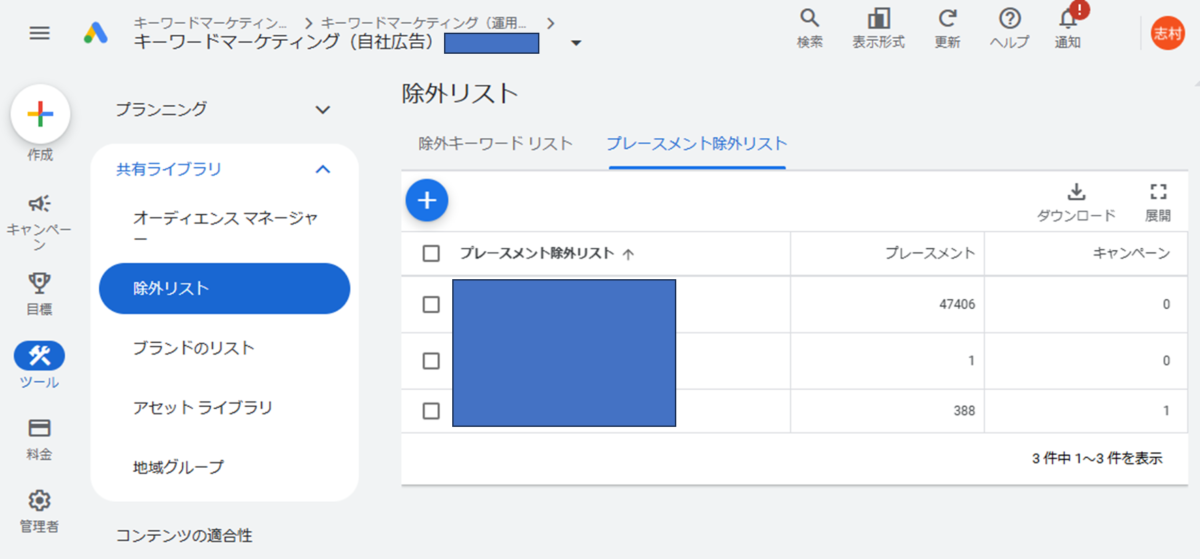
アカウント単位のコンテンツの除外は、管理画面で「ツール」から「コンテンツの適合性」を選択し、「詳細設定」からコンテンツのカテゴリーやキーワードを指定して除外できます。
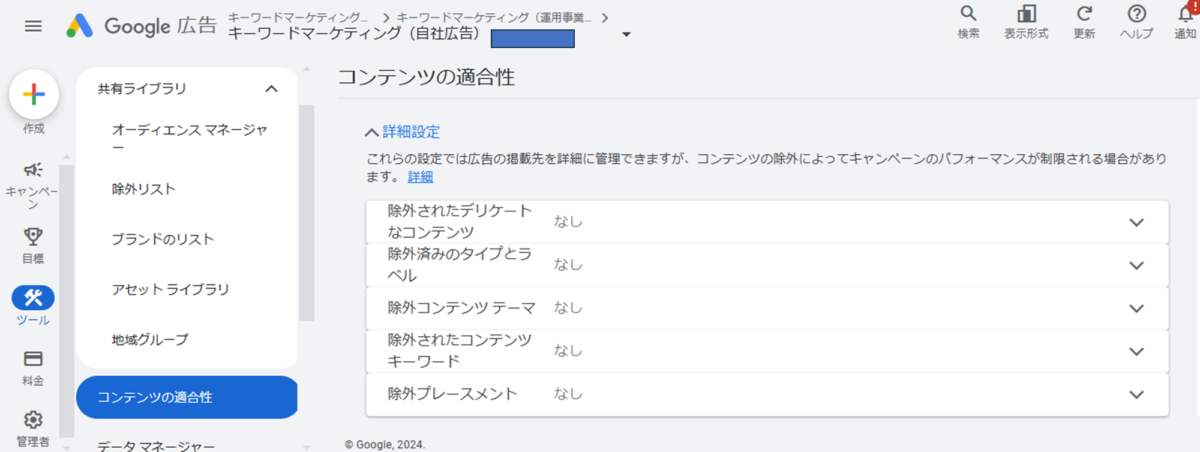
配信する際の3つの注意点
ここからは、P-MAX キャンペーンを配信するときや、配信した後の注意点として、以下の3つを解説します。
- 除外キーワードはあらかじめ入念に設定する
- 問い合わせや資料請求などのコンバージョンの場合、コンバージョンの質を確認する
- コンバージョンには「エンゲージビュー」も含まれる
配信前の設定はもちろん、配信後の注意点も把握しておきましょう。
1. 除外キーワードはあらかじめ入念に設定する
P-MAX キャンペーンは配信キーワードを指定できないため、想定外のキーワードでも広告が表示される可能性もあります。検索広告のように検索語句を細かくチェックできないので、配信したくないキーワードは最初から除外することが大事です。
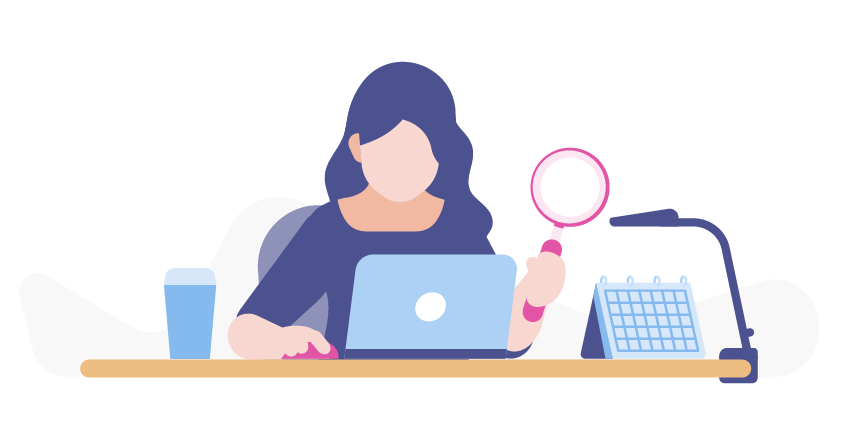
とはいえ、広告見出しや説明文、オーディエンスシグナルをターゲットユーザー向けに適切に設定していれば、まったく見当違いなキーワードに配信されることはほとんどありません。
手動で除外が必要なのは、コンバージョンは獲得できるかもしれないが、なんらかの事情で配信したくないキーワードです。これには、コンバージョンは獲得できても成約につながらないキーワードなどが含まれます。
2. 問い合わせや資料請求などのコンバージョンの場合、コンバージョンの質を確認する
P-MAX キャンペーンによって今まで獲得していなかった経路でコンバージョンが増えると、コンバージョンユーザーの質が大きく変動する可能性があります。他のキャンペーンよりも質が高い、あるいは低い場合は、それを踏まえて目標 CPA や目標 ROAS を変更する必要があるかもしれません。
成約率や成約単価、来店率など、コンバージョンより後の数値が、P-MAX キャンペーンと他のキャンペーンを比べて違いがないか確認しましょう。
また、上記の確認をするためには、問い合わせや成約がどのキャンペーンから発生したのか分析できる状態にしておく必要があります。Google アナリティクスや MA ツールを使って、キャンペーン経路が分析できるように設定しておきましょう。
3. コンバージョンには「エンゲージビュー」も含まれる
P-MAX キャンペーンの「コンバージョン」の数値にはエンゲージビューのコンバージョンも含まれるので注意が必要です。
「エンゲージビューのコンバージョン」とは、ユーザーが動画広告を10秒以上視聴してから、その広告はクリックせず、別の経路でサイト流入してコンバージョンしたときにカウントされる数値です。
広告に対してアクションしていなくてもコンバージョンとしてカウントされるため、広告がどれだけコンバージョン獲得に寄与したかが明確でなくなるという懸念があります。
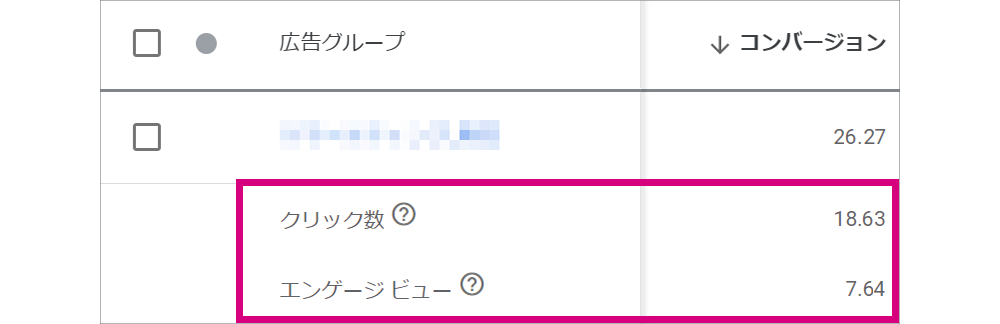
そのため、エンゲージビューコンバージョンは「コンバージョン」から除外して評価する場合や、エンゲージビューコンバージョンを通常のコンバージョンの10分の1の価値として計算する場合もあります。自分のアカウントではどのように評価するか、あらかじめ決めておきましょう。
エンゲージビューコンバージョンの数は、数値データの上のメニューから「分類」をクリックし、「 コンバージョン」の中の「広告イベントタイプ」を選択すると表示できます。
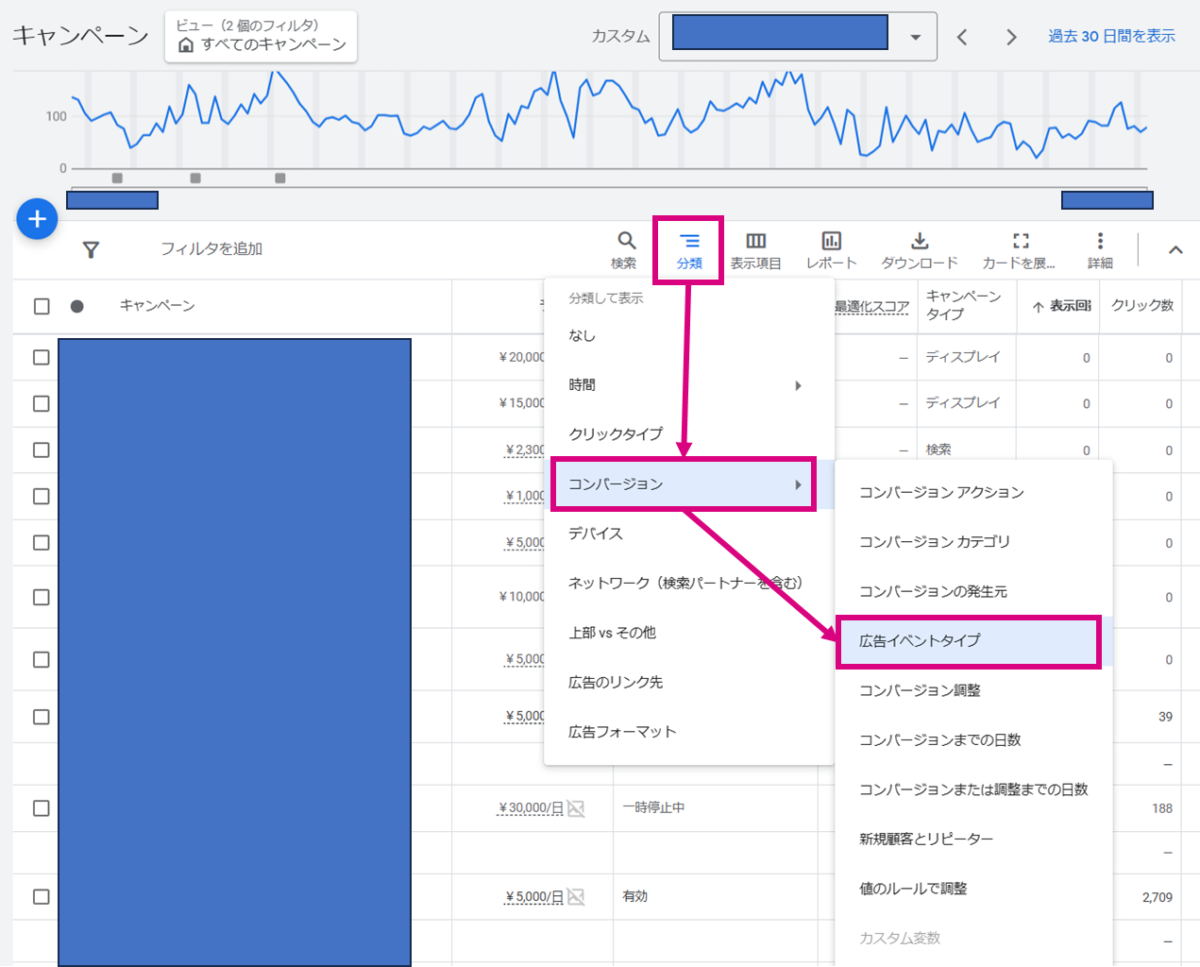
P-MAX キャンペーンで成果を出すためのポイント
最後に、P-MAX キャンペーンで成果を出すためのポイントとして、以下の5つを紹介します。
- 既存キャンペーンと並行して配信する
- オーディエンスシグナルを全て設定する
- アセットは、すべての項目を上限まで設定する
- 自動入札で成果を出すための基本を守って運用する
- パフォーマンスが低いアセットの入れ替えをおこなう
P-MAX キャンペーンの運用は、自動最適化がいかにうまく機能するかが重要になります。自動最適化が制限を受けず、最大限の力を発揮できる設定を心がけましょう。
1. 既存キャンペーンと並行して配信する
P-MAX キャンペーンは、既存キャンペーンと並行して配信することが推奨されています。
P-MAX キャンペーンは、既存のキャンペーンと併用するのがおすすめです。自動化技術とスマート自動入札によって最大限にパフォーマンスを高め、Google の多彩なチャネル、広告枠、フォーマットを駆使して、広告主様にとって最も重要な目標に向けて成果を積み上げることができます。
Google の多彩な広告チャネルをフル活用できる P-MAX で目標を達成する|Google 広告 ヘルプ
既存キャンペーンで獲得できているコンバージョンは引き続き獲得しながら、既存キャンペーンでは網羅できない範囲に P-MAX キャンペーンを配信しコンバージョンを増やすというように、既存キャンペーンを補完するように運用することで、アカウント全体のコンバージョンを最大化できます。
2. オーディエンスシグナルを全て設定する
オーディエンスシグナルも、自動最適化をうまく機能させる重要な要素の1つです。オーディエンスシグナルに登録されている情報が多いほど成果を出しやすくなるため、できる限りすべての項目を登録しましょう。
特に「顧客データ」は P-MAX で成果を出すためにもっとも大事なデータなので、登録することを強くおすすめします。
ただし、データの正確性も重要です。数を増やすためだけに顧客の属性から遠くなるデータを登録する必要はありません。
3. アセットは、すべての項目を上限まで設定する
P-MAX キャンペーンのすべての経路に広告配信できるよう、テキストや画像、動画などすべての種類のアセットを登録しましょう。また、各クリエイティブアセットではそれぞれ異なる訴求を含むクリエイティブを、なるべく上限数まで設定しましょう。
P-MAX の自動最適化が力を発揮するには、さまざまなユーザーからクリックやコンバージョンを獲得できるようクリエイティブを設定する必要があります。クリエイティブの幅が広いほど、自動最適化の調整の幅も広がり、うまく機能しやすくなります。
広告配信後は、「アセットのカバレッジ」タブから「広告の有効性」のパフォーマンスも確認しましょう。「アセットのカバレッジ」は、P-MAX キャンペーンの「アセット」タブで「アセットのカバレッジ」をクリックすると確認できます。
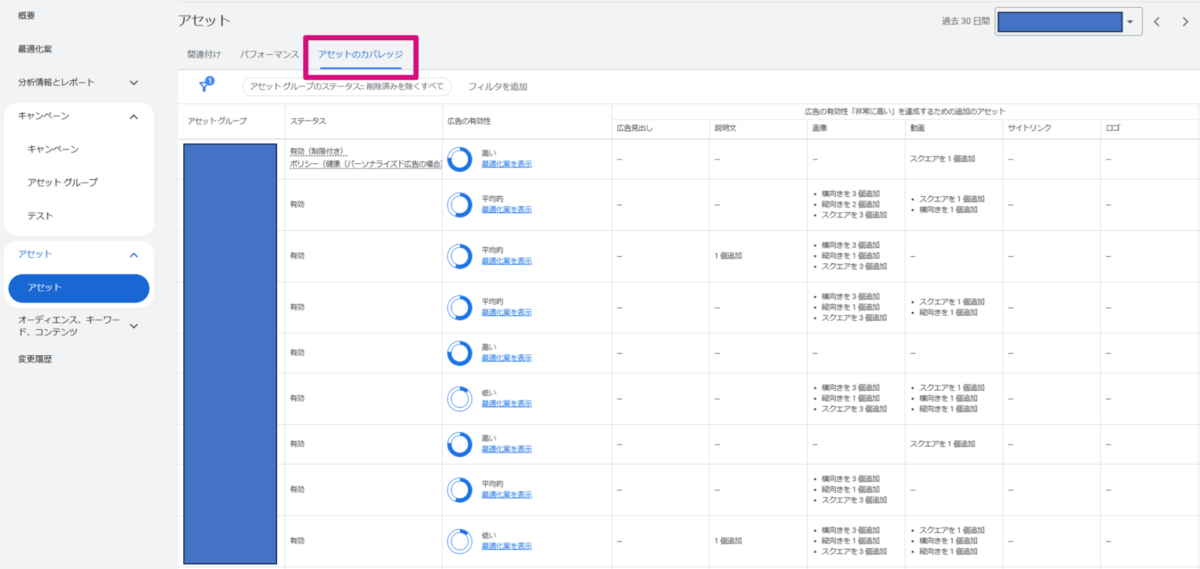
「広告の有効性」は、広告が最適なパフォーマンスを実現するため、Google のおすすめの設定にどの程度基づいているかを示す指標です。広告の有効性が高いほど、広告がパフォーマンスをより発揮しやすくなります。
現在の広告の有効性の評価と、どのアセットをいくつ追加すれば有効性を高められるかが一目でわかるようになっていますので、表示内容に従ってアセットを追加し、なるべく広告の有効性が「非常に高い」の状態を維持できるようにしましょう。
自動入札で成果を出すための基本を守って運用する
P-MAX キャンペーンは自動入札しか使用できないため、自動入札で成果を出すための考え方を知っておく必要があります。自動入札を使って成果を出すためには、以下の3つの基本を守って、機械学習がうまく働く環境作りを心がけましょう。
- 十分な学習データを与える
- 学習期間中に大きな変更を加えない
- 自動最適化できる余地を与える
十分な学習データを与える
他の章でも説明した通り、自動入札が十分に能力を発揮するためには、一定のデータ量が必要です。1か月で30件以上のコンバージョンが獲得できれば、自動入札がうまく働く可能性が高くなります。
学習期間中に大きな変更を加えない
自動入札は、目標値を達成できるようになるまで2週間から4週間ほどの機械学習期間が必要になります。学習期間にさまざまなユーザーにさまざまな広告を配信することで、どんな条件なら目標値を達成できるのかをテストして学習しているわけです。
▼自動入札の詳しい仕組みはこちらから
自動入札戦略とは?目的別の選び方と運用のポイントを紹介|キーマケのブログ|株式会社キーワードマーケティング
自動入札とは、 Google や Yahoo! のシステムが、キャンペーンの目的・入札戦略に応じて自動的に最適な価格で入札をおこなう機能です。設定の際に迷うと思うので、やりたいことと、それに対応する自動入札の選択肢を表にしてまとめました。導入することのメリットや注意点をあわせて記載したので是非参考にしてみてください。
この期間中に目標値や広告クリエイティブを大幅に変更すると一から学習し直しになってしまい、変更時点からまた2週間から4週間の学習期間が必要になります。なるべく学習期間を短くするためにも、学習期間中に大きな変更を加えないようにしましょう。
自動最適化できる余地を与える
自動入札は、目標値を達成できるように、広告配信するユーザーや広告クリエイティブなどを自動で最適化します。ですが、対象ユーザーや広告クリエイティブの選択肢が少ないと、そもそも最適化できる余地がなくなってしまうので、自動入札がうまく能力を発揮できません。
自動入札の最適化がうまく働くように、幅広いニーズに対応するクリエイティブをできるだけ多く登録しておきましょう。
各項目の詳しい説明は、こちらの記事を参考にしてください。
Web広告の自動入札で悩んでいる方へ 手動入札との違いや使い分け、成果に繋がる3つのヒントを解説|キーマケのブログ|株式会社キーワードマーケティング
自動入札とは、キャンペーンの目的・入札戦略に応じて自動的に最適な価格で入札をおこなう機能です。入札戦略にはクリック数を最大化させるものや、コンバージョン数を最大化させるもの、上位の掲載位置を目指すものなどがあります。
パフォーマンスが低いアセットの入れ替えをおこなう
各アセットにデータが蓄積されると、アセットのパフォーマンスが「低」「良」「最良」の3段階で表示されます。「低」のアセットは定期的に入れ替えをして、クリエイティブのブラッシュアップをしましょう。
アセットのパフォーマンスは、キャンペーンの「アセットグループ」タブで「詳細を表示」をクリックすると確認することができます。
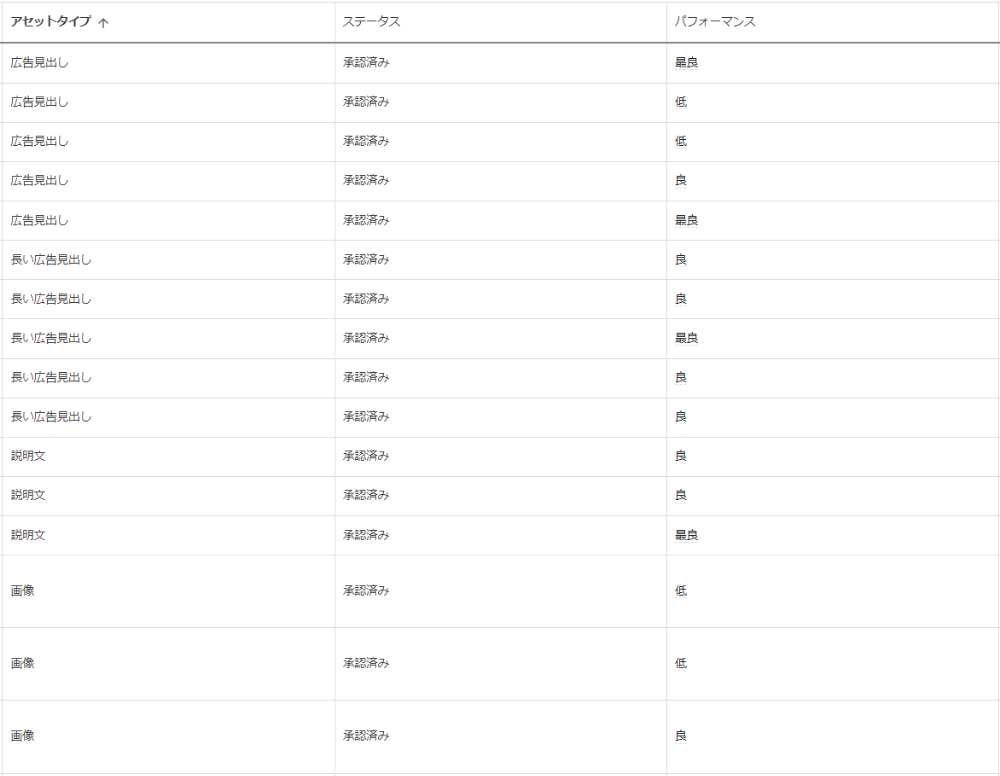
また、アセットを評価するときには、「パフォーマンス」タブの表も便利です。P-MAX キャンペーンの「アセット」タブで「パフォーマンス」をクリックすると確認できます。
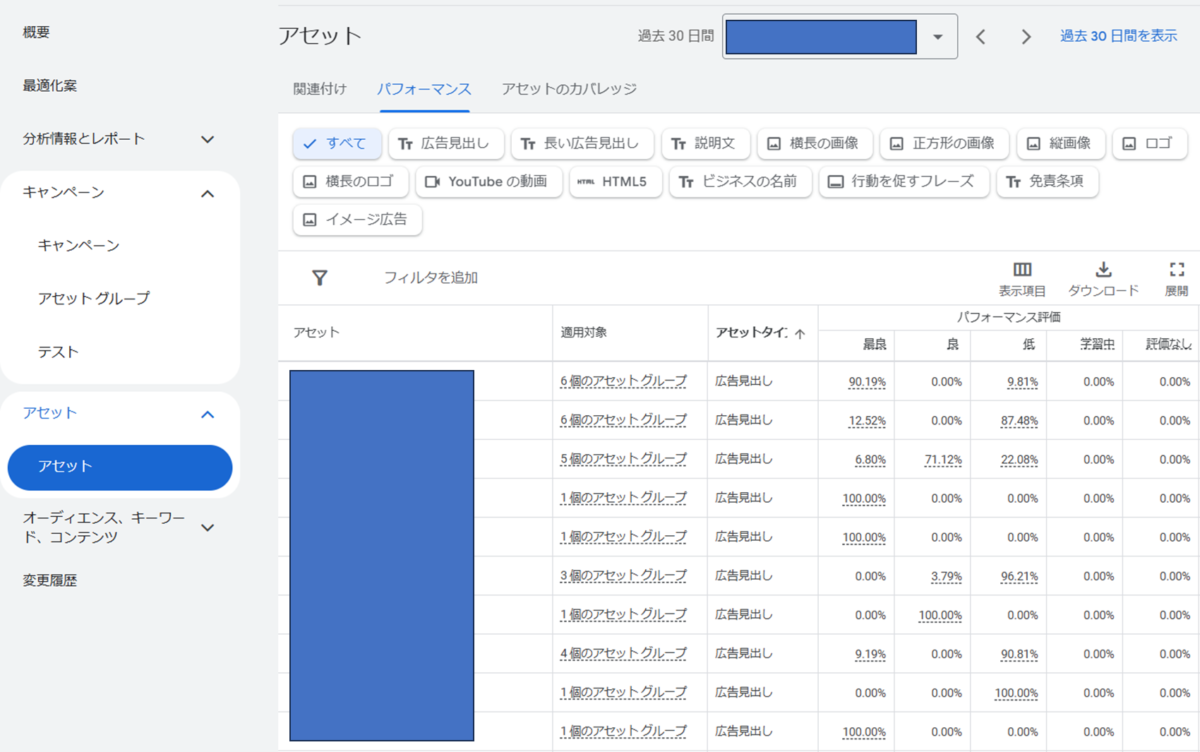
この画面のメリットは、アセットグループを横断して各アセットのパフォーマンス評価を確認できる点です。
すべてのアセットグループで「最良」の評価になっている割合が高いアセットや、その逆のアセットがわかるので、改善が必要なアセットを簡単に見つけることができます。
自社に P-MAX キャンペーンが適しているか見極めよう
「入札やターゲティング、配信先がすべて自動で配信される」と聞くと不安になる人もいるかもしれませんが、実際にはすべてを Google に任せるわけではありません。むしろ、自分で設定するオーディエンスシグナルや広告クリエイティブが、成果を出すうえでかなり重要になっています。
また、最近は管理画面上で確認できるデータの種類が増えてきて、リリース当初のブラックボックス感も薄くなってきました。質と量がそろったデータを渡して、ユーザーのニーズに応えるクリエイティブを広く登録すれば、今まで広告配信できていなかったユーザーにもリーチしてコンバージョンを増やせる画期的な機能です。
P-MAX キャンペーンで成果を出した後は、そのデータを分析して他の広告配信やマーケティング施策に横展開し、さらに増えた顧客データを P-MAX に還元するという好循環を作ることができれば、コンバージョンはまだまだ増やせる余地があります。
ただし、P-MAX がうまく働く条件を満たせないと成果を出せないので、自社のアカウントで条件を満たせるかの見極めも重要だと忘れないように気を付けてください。
Google広告の成果にお悩みなら、1,300社以上の支援実績があるキーマケに相談してみませんか?
- 日々広告を運用している広告運用者がシミュレーションを作成し、商材に合った媒体や配信メニューをご提案します。運用開始後は、東京本社と九州佐賀支社の分業体制により、ミスのない安定した運用とすばやい施策立案・実行を可能としています。
メールアドレスをご登録いただきますと、ブログの更新情報などをお届けいたします。
- 「わかりにくいこと」を「わかりやすく」をモットーに、すべての記事を実際に広告運用に関わるメンバー自身が執筆しています。ぜひ無料のメールマガジンに登録して更新情報を見逃さないようにしてください!
記事を書いた人

広告事業部 マネージャー
2015年4月に新卒として入社。2019年にマネージャーに昇格。広告運用の仕事をメインに、現在はサイト改善提案やブログ執筆にも力を入れている。数値をもとにしたサイト改善提案が得意。趣味は動画を見ること、ゲームをすること。
関連記事
広告アカウント診断(無料)も実施中
私たちの分析力・提案力をお試しいただけます
広告アカウント診断(無料)も実施中
私たちの分析力・提案力をお試しいただけます
-
あなたの広告アカウントを無料診断します
広告アカウント診断 -
詳細なお見積りをご希望の方はこちら
お問い合わせ -
支援事例などをまとめたサービス紹介資料はこちら
サービス資料のダウンロードはこちら